Page 1
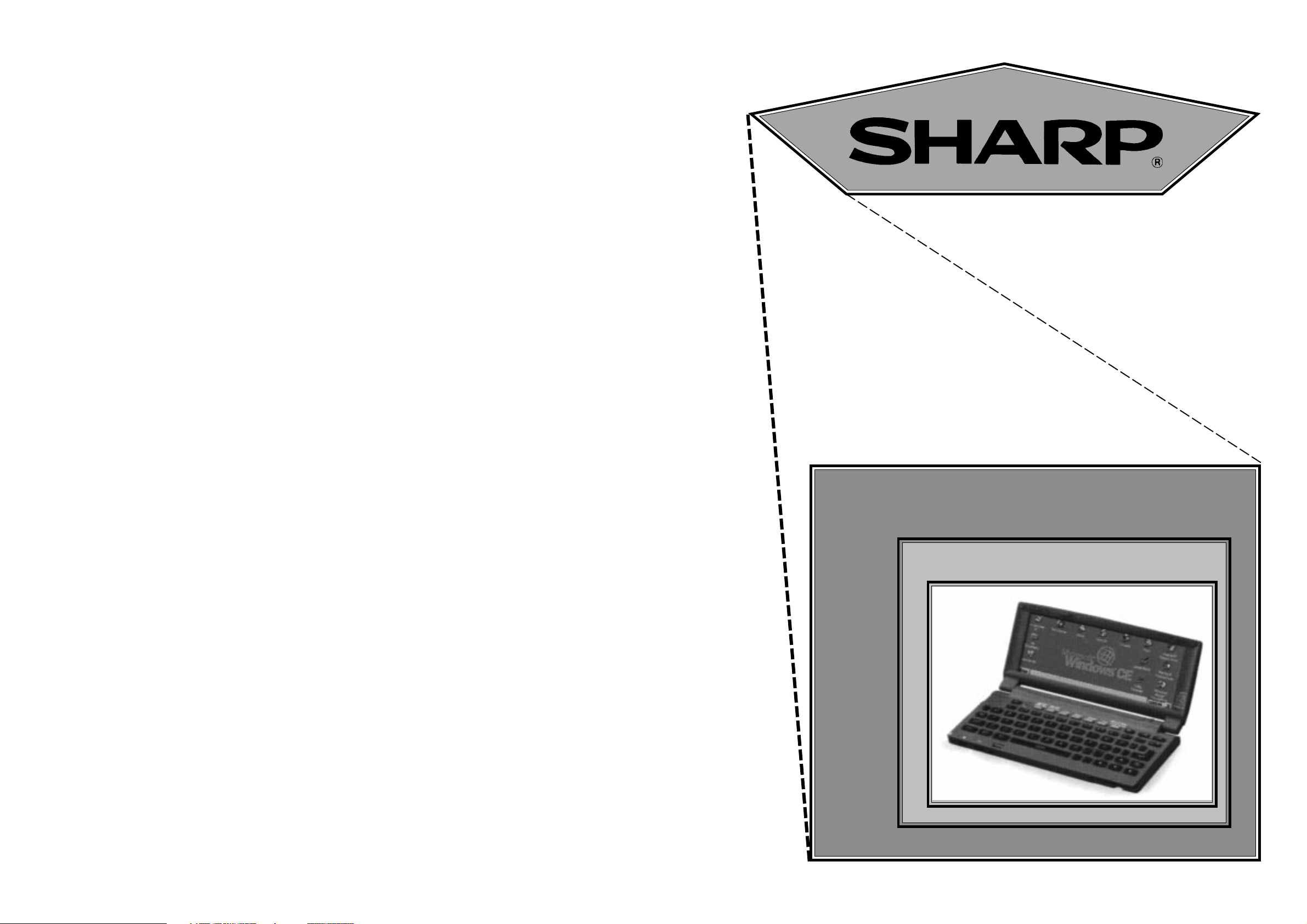
8. Действие Лицензии ограничено сроком ее окончания. Этот момент наступает
автоматически без предварительного сообщения со стороны Лицензиара, если Лицензиат
нарушил какое-либо из положений настоящего Договора. По завершении Договора
Лицензиат обязан уничтожить запись Программного Обеспечения и все имеющиеся у него
копии, а также модификации программ, произведенные в любой форме.
9. Передача или посредничество в передаче Программного Обеспечения является
нарушением соответствующих законов и подзаконных актов.
10.Программное Обеспечение было подвергнуто тестирования, а содержание документации
прошло необходимую проверку со стороны Лицензиара. Однако, КАКИЕ-ЛИБО ГАРАНТИИ
СО СТОРОНЫ ЛИЦЕНЗИАРА В ОТНОШЕНИИ СБЫТОВЫХ ДОСТОИНСТВ ИЛИ ОСОБЫХ
ПРЕИМУЩЕСТВ ПРИ ПОЛЬЗОВАНИИ ИСКЛЮЧАЮТСЯ. В некоторых странах/регионах,
которые законодательно закрепили требования о предоставлении такого рода гарантий,
данное исключение дополнительных обязательств со стороны Лицензиара не является
пунктом Договора.
11.Исключительной обязанностью Лицензиара и, соответственно, исключительным правом
Лицензиата является замена неисправного Программного Обеспечения или исправление
неполадок, возникших при его эксплуатации. В этом случае Программное Обеспечение
должно быть возвращено Лицензиару вместе с копией чека. Это положение не относится
к случаям неисправностей, вызванных неправильным обращением с носителем или
случайностью, причина которой не связана с деятельностью Лицензиара.
12.Лицензиар не несет какой-либо ответственности за прямые и косвенные убытки,
причиненные Лицензиату в связи с использованием Программного Обеспечения и
документации, прилагаемой к нему. В некоторых странах/регионах, которые законодательно
закрепили требования о предоставлении такого рода гарантий, данное исключение
дополнительных обязательств со стороны Лицензиара не является пунктом Договора.
ТЕКСТ ДАННОГО ЛИЦЕНЗИОННОГО ДОГОВОРА ПРЕДОСТАВЛЯЕТ ВАМ
ОТДЕЛЬНЫЕ ПРАВА В СООТВЕТСТВИИ С ЗАКОНОМ, ОДНАКО ЭТИ ПРАВА
МОГУТ БЫТЬ ДОПОЛНЕНЫ ЗАКОНОДАТЕЛЬСТВОМ ВАШЕГО ГОСУДАРСТВА.
Модель
ÍÑ-4000/ÍÑ-4100/ÍÑ-4500
Карманный Мини-ПК
РУКОВОДСТВО ДЛЯ
ПОЛЬЗОВАТЕЛЯ
2
Page 2
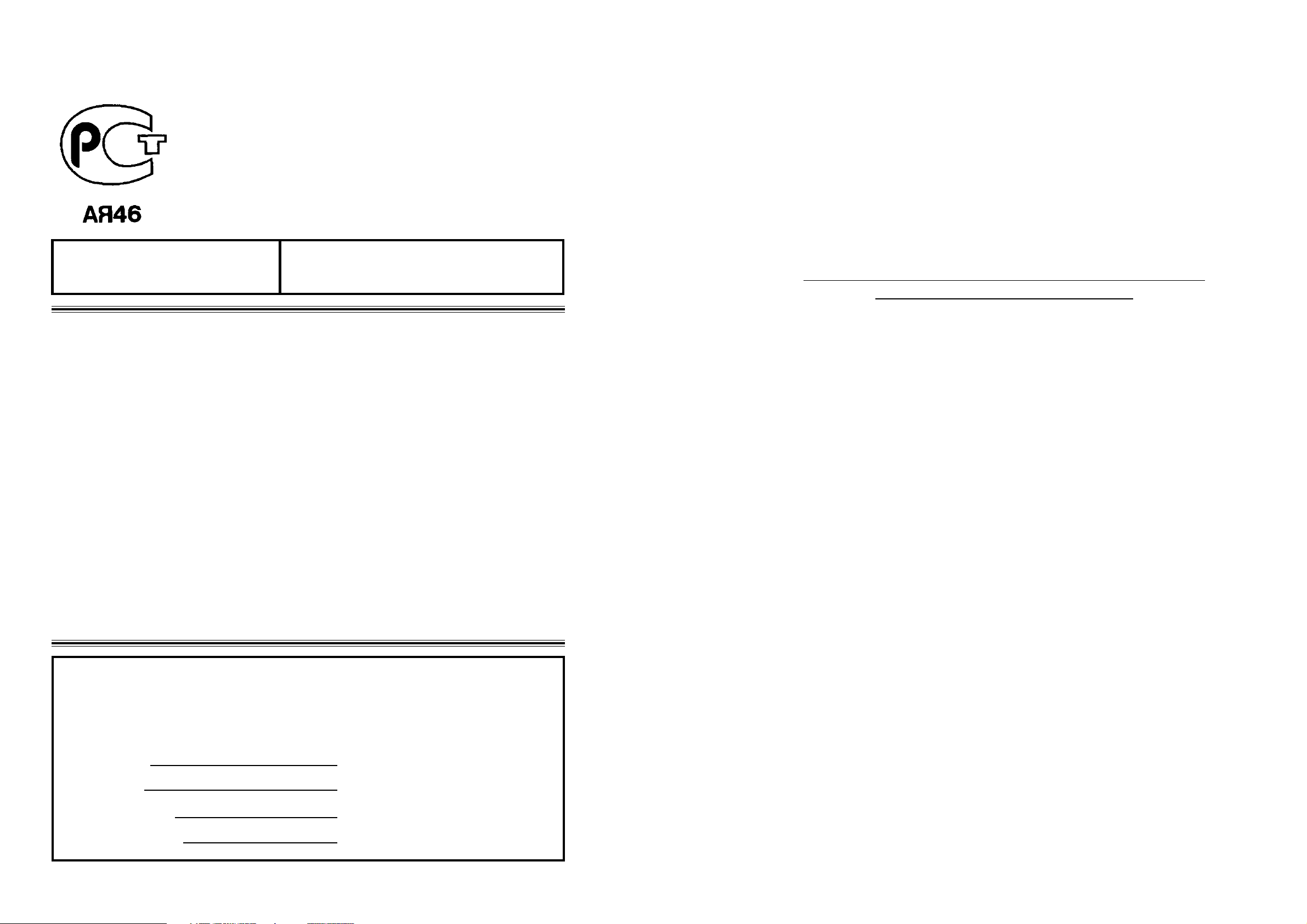
ИНФОРМАЦИЯ О СЕРТИФИКАЦИИ ПРОДУКЦИИ
Лицензионное Соглашение
МОБИЛЬНЫЙ МИНИ-КОМПЬЮТЕР
МАРКИ SHARP
МОДЕЛИ НС-4500, НС-4600
С СЕТЕВЫМ АДАПТЕРОМ
МОДЕЛИ ЕА-58А
Сертифицирован Компанией РОСТЕСТ - МОСКВА
Официальным представителем ГОССТАНДАРТА России
Модели НС-4500, НС-4600 ШАРП
соответствуют требованиям
нормативных документов:
по безопасности - ГОСТ Р 50377-92
ïî ÝÌÑ - ÃÎÑÒ 29216-91
Меры Безопасности, Связанные с Использованием
➲
Встроенного Факс-модема
ÞÞ
Þ Ни в коем случае не подключайте мини-ПК к телефонной линии во время грозы.
ÞÞ
ÞÞ
Þ Ни в коем случае не устанавливайте розетку телефона во влажном месте, если только
ÞÞ
она не предназначена специально для эксплуатации во влажных помещениях.
ÞÞ
Þ Не прикасайтесь к незаизолированному телефонному проводу или соединительным
ÞÞ
терминалам, если линия не отключена от телефонной сети.
ÞÞ
Þ Будьте внимательны при установке или модификации телефонного кабеля.
ÞÞ
ÞÞ
Þ Избегайте использовать модем, подключенный к телефонной линии во время грозы.
ÞÞ
Возможны поражение электричеством или вывод из строя мини-компьютера.
ÞÞ
Þ Данная модель встроенного факс-модема предназначена только для использования
ÞÞ
аналоговых телефонных систем. Использование цифровых систем, которыми часто
бывают оборудованы офисы и отели, может вызвать серьезное повреждение
устройства. Убедитесь в том, что линия аналоговая, произведите необходимую проверку
перед подключением (См. стр. 37).
Внимание!
Модель НС-4500А поставляется без встроенного факс-модема и все описания и комментарии
относительно данного устройства к ней не относятся. Для факс-модемной связи НС-4500A
используйте модем на РС карте, приобретаемой дополнительно.
СДЕЛАЙТЕ ЗАПИСЬ НЕОБХОДИМЫХ ДАННЫХ...
Для облегчения поиска утерянного или украденного мини-ПК сделайте необходимые
записи - номер модели, номер серии (находящийся на нижней панели корпуса), и
сохраните эту информацию в надежном месте.
Номер Модели
Номер Серии
Дата Приобретения
Место Приобретения
ПРЕЖДЕ ЧЕМ ВЫ ПРИСТУПИТЕ К ИСПОЛЬЗОВАНИЮ ПРОГРАММНОГО
ОБЕСПЕЧЕНИЯ, ВНИМАТЕЛЬНО ОЗНАКОМЬТЕСЬ С ТЕКСТОМ,
ПРИВЕДЕННЫМ НИЖЕ. ЭТО ОФИЦИАЛЬНЫЙ ДОКУМЕНТ, КОТОРЫЙ
ЯВЛЯЕТСЯ ДОГОВОРОМ, ОПРЕДЕЛЯЮЩИМ ВАШИ ПРАВА И ОБЯЗАННОСТИ
В КАЧЕСТВЕ ПОЛЬЗОВАТЕЛЯ. УСТАНОВКА, ИСПОЛЬЗОВАНИЕ ИЛИ
КОПИРОВАНИЕ ПРОГРАММНОГО ОБЕСПЕЧЕНИЯ ОЗНАЧАЮТ ВАШЕ
СОГЛАСИЕ С УСЛОВИЯМИ ДАННОЙ ЛИЦЕНЗИИ НА ЕГО ОГРАНИЧЕННОЕ
ИСПОЛЬЗОВАНИЕ.
ЕСЛИ ВЫ НЕ СОГЛАСНЫ С УСЛОВИЯМИ ДОГОВОРА, СРОЧНО ВОЗВРАТИТЕ
ПРОДАВЦУ ПРИОБРЕТЕННОЕ ИЗДЕЛИЕ В КОМПЛЕКТЕ СО ВСЕМИ
ДОПОЛНИТЕЛЬНЫМИ ПРИНАДЛЕЖНОСТЯМИ И ЧЕКОМ.
ЛИЦЕНЗИЯ НА ОГРАНИЧЕННОЕ ИСПОЛЬЗОВАНИЕ
ПРОГРАММНОГО ОБЕСПЕЧЕНИЯ
Принимая во внимание то обстоятельство, что стоимость лицензии является частью цены,
уплаченной за данное изделие, фирма Sharp Corporation предоставляет Лицензиату
неисключительную лицензию на использование программного обеспечения и документации,
входящих в комплект проданного изделия.
Условия данной лицензии приводятся в нижеследующем тексте договора:
1. Лицензиат не имеет права на одновременное использование Программного Обеспечения в
двух и более персональных компьютерах.
2. Данная лицензия не является подтверждением продажи оригинального Программного
Обеспечения или его копии. Лицензиат является владельцем только физического
информационного средства, на котором произведена запись данного Программного
Обеспечения. Sharp Corporation обладает всеми правами владения и распоряжения как
Программного Обеспечения, так и руководства по его использованию, вне зависимости от
того на каком носителе информации содержатся оригиналы или копии указанных
предметов Договора.
3. Одной из обязанностей Лицензиата является защита авторских прав Лицензиара на
Программное Обеспечение. Лицензиат несет ответственность по закону за любое
нарушение авторских прав, обусловленное текстом Договора, совершенное им
непосредственно, или за действия с его стороны, повлекшие за собой такое нарушение.
4. Лицензиат НЕ ИМЕЕТ ПРАВА вносить какие-либо изменения в Программное Обеспечение.
Любая часть Программного Обеспечения, используемая в других программах или в
сочетании с другими программами, продолжает оставаться собственностью Sharp
Corporation и, соответственно, предметом настоящего Лицензионного Договора.
5. Копии Программного Обеспечения могут быть изготовлены только с целью его
архивирования. На носителе данной копии должны быть указаны атрибуты авторского
права и соответствующая маркировка оригинала. Копирование Программного Обеспечения
для любой из информационных сетей не допускается.
6. Лицензиат не имеет права на использование Программного Обеспечения, полученного на
любом основании от третьего лица, а также не имеет права на распространение
Программного Обеспечения и связанной с ним документации среди третьих лиц без
предварительного письменного согласия Лицензиара.
7. Право на копирование и использование Программного Обеспечение не может быть
передано третьему лицу без предварительного письменного согласия Лицензиара, однако
при этом отказ со стороны Лицензиара должен быть обоснован. Разрешенная передача
Программного Обеспечения влечет за собой соблюдение всех условий, содержащихся в
тексте настоящего Договора, причем с момента передачи Договор с лицом,
осуществляющим передачу, автоматически считается прекращенным. В этом случае также
обязательна передача всех копий Программного Обеспечения и связанной с ним
документации без оставления какой-либо копии программ или документов в распоряжении
передающего. Ни в коем случае не допускается передача, продажа или иной вид
распоряжения Программным Обеспечением на временной или постоянной основе, если
для этого не имеется ясно выраженного разрешения Лицензиара.
1
Page 3

О структуре настоящего Руководства
➲
Для Вашего Сведения
Данное Руководство поможет Вам максимально быстро начать работу на
мини-компьютере. Оно состоит из следующих разделов и дополнено
Алфавитным Указателем обозначений, встречающихся в тексте:
ВВЕДЕНИЕ
Содержит информацию о мини-компьютере общего характера и знакомит с
порядком пользования Руководством.
НАЧАЛЬНЫЕ СВЕДЕНИЯ
Позволяет максимально быстро подготовить мини-компьютер к работе.
АППАРАТНЫЕ СРЕДСТВА ПК
Знакомит пользователя с конструктивными особенностями мини-компьютера и
основными принципами работы на нем.
ПРОГРАММНОЕ ОБЕСПЕЧЕНИЕ
Приводит описание программ, предлагаемых фирмой SHARP для работы с
данной моделью мини-компьютера.
НАИБОЛЕЕ ЧАСТО ВСТРЕЧАЮЩИЕСЯ ВОПРОСЫ И ОТВЕТЫ НА НИХ
В данном разделе приведены вопросы, которые наиболее вероятны со
стороны пользователя, а также подробные ответы на эти вопросы.
ВОЗМОЖНЫЕ НЕИСПРАВНОСТИ В РАБОТЕ МИНИ-КОМПЬЮТЕРА
Содержит пути разрешения проблем, с которыми пользователь может
столкнуться при подготовке к работе мини-компьютера и во время работы с
íèì.
ПРИЛОЖЕНИЕ
Прелагает вниманию пользователя спецификации и дополнительную
информацию о мини-компьютере.
При знакомстве с данным Руководством предполагается, что пользователь
обладает некоторым опытом в работе с операционными системами Microsoft
Windows TM 95 и Windows NT 4.0. В случае необходимости обратитесь к
соответствующим пособиям и документации фирмы Microsoft.
Используемые обозначения
В данном Руководстве используются следующие обозначения для клавиатуры
и специальных символов:
ÞÞ
Þ Фирма SHARP настоятельно рекомендует Вам произвести записи всех
ÞÞ
важных данных и хранить их отдельно. Данные могут быть утеряны
или уничтожены в определенных обстоятельствах, поэтому фирма
SHARP не несет ответственности за утерю данных или невозможность их
использования в результате неправильного обращения, ремонта,
дефекта, замены/выхода из строя элемента питания, ошибочных
данных в программном обеспечении или по какой-либо иной причине.
ÞÞ
Þ Фирма SHARP не несет ответственности, прямо или косвенно, за
ÞÞ
финансовые или иного рода потери, вызванные использованием
данного изделия или любой из его отдельных функций (например, в
результате похищения сведений о номере кредитной карточки или в
результате утери хранящихся в памяти данных и т.п.).
ÞÞ
Þ Информация, содержащаяся в настоящем Руководстве, может быть
ÞÞ
изменена без предварительного уведомления.
☞☞
☞ Если отсутствуют специальные указания, это означает, что
☞☞
информация относится к обеим моделям.
☞☞
☞ Одна из моделей ПК или какие-либо приспособления из числа
☞☞
описанных в Руководстве могут не продаваться в Вашем регионе.
Проконсультируйтесь по этому вопросу у Вашего дилера.
☞☞
☞ В настоящем Руководстве для обозначения моделей НС-4000/НС-4100
☞☞
используются термины мини-компьютер или устройство.
☞☞
☞ Модели НС-4000, НС-4100 и НС-4500 поставляются с памятью 4 МБ,
☞☞
8 МБ и 16 МБ соответственно. У моделей НС-4000 и НС-4100 экран
монохромный, а у НС-4500 - цветной. (Более подробные сведения
указаны в разделе Приложения Спецификация аппаратных средств).
Выражения, напечатанные ЖИРНЫМИ ЗАГЛАВНЫМИ буквами, указывают на
необходимость отметить карандашом - стилусом кнопки, изображенные на
дисплее, или нажать пальцем на соответствующие кнопки клавиатуры.
Буквы и цифры, которые необходимо ввести с клавиатуры, обозначаются
курсивом. Например, Ëàí÷ â 12:00 обозначает, что выражение Ланч в
12:00 должно быть набрано на клавиатуре.
Названия, указываемые ЗАГЛАВНЫМИ буквами, являются названиями
приложений и дополнительных приспособлений.
Меры предосторожности при обращении с
мини-компьютером
В настоящей модели мини-компьютера имеются сложные схемы и стеклянная
панель дисплея, которые могут быть повреждены при ненадлежащем
обращении. Соблюдение указанных ниже мер предосторожности позволит Вам
в течение долгих лет быть уверенными в надежности работы мини-
компьютера.
➲
Торговые Марки
Все названия фирм и/или их изделий, приведенные в Руководстве, являются
торговыми марками и/или зарегистрированными торговыми марками
соответствующих владельцев.
ÞÞ
Þ Microsoft, MS-DOS, MS, Windows и Windows NT являются
ÞÞ
зарегистрированными торговыми марками или торговыми марками
фирмы Microsoft Corporation в США и/или других странах мира.
6 3
Page 4
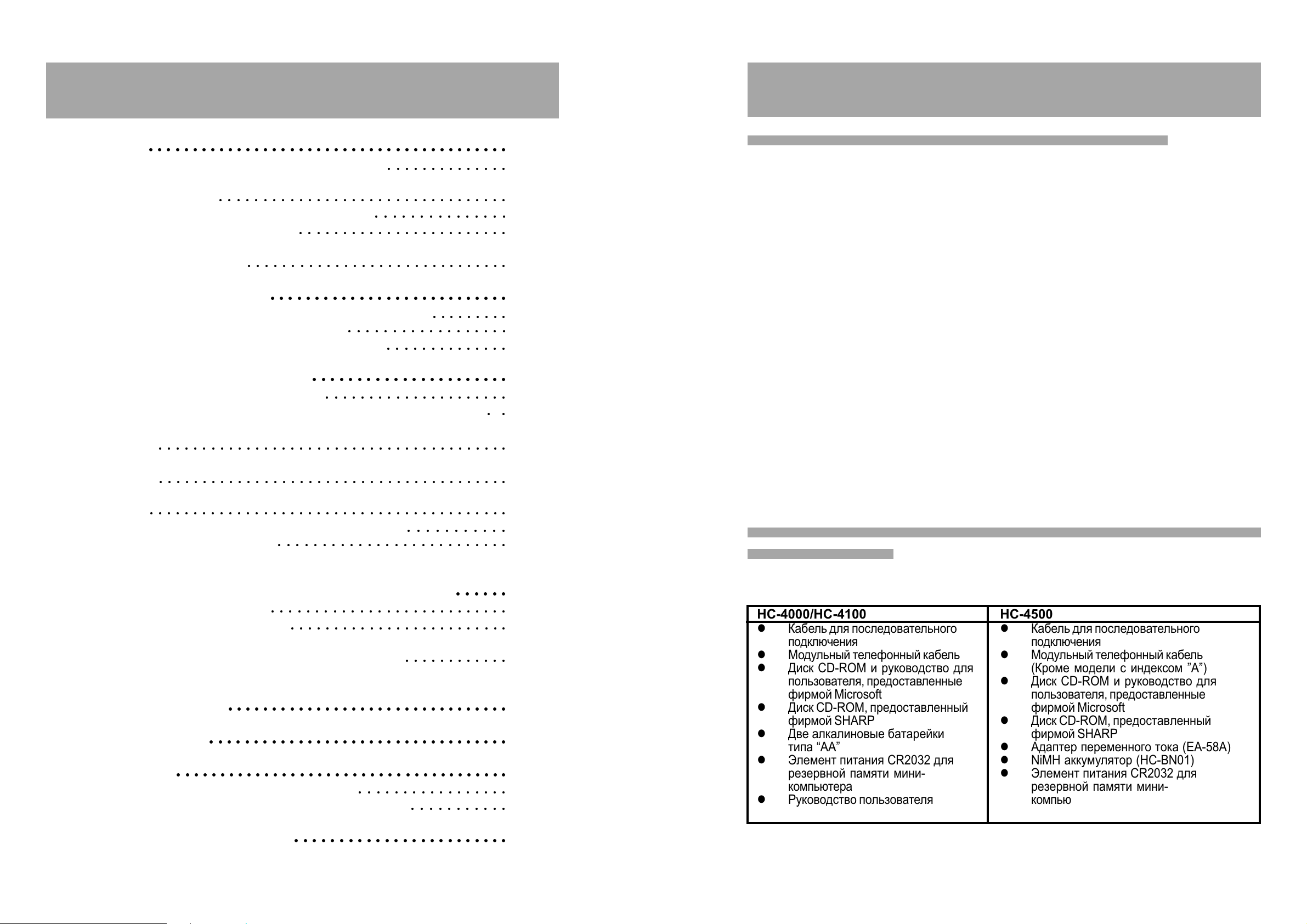
СОДЕРЖАНИЕ
ВВЕДЕНИЕ
ВВЕДЕНИЕ 5
Возможности НС-4000/НС-4100/НС-4500 5
○○○○○○○○○○○○○○○○○○○○○○○○○○○○○○○○○○○○○○○○○
○○○○○○○○○○○○○○
Проверка комплектности приобретенного
мини-компьютера 5
О структуре настоящего Руководства 6
Используемые обозначения 6
○○○○○○○○○○○○○○○○○○○○○○○○○○○○○○○○○
○○○○○○○○○○○○○○○
○○○○○○○○○○○○○○○○○○○○○○○○
Меры предосторожности при обращении
с мини-компьютером 6
НАЧАЛЬНЫЕ СВЕДЕНИЯ 8
Названия органов управления и их функции 8
Установка элементов питания ПК 10
Подготовка мини-компьютера к работе 14
АППАРАТНЫЕ СРЕДСТВА ПК 16
Замена элементов питания ПК 16
Зарядка аккумулятора (для пользователей НС-4500) 19
○○○○○○○○○○○○○○○○○○○○○○○○○○○○○○
○○○○○○○○○○○○○○○○○○○○○○○○○○○
○○○○○○○○○
○○○○○○○○○○○○○○○○○○
○○○○○○○○○○○○○○
○○○○○○○○○○○○○○○○○○○○○○
○○○○○○○○○○○○○○○○○○○○○
○○
Переустановка мини-компьютера в исходное
состояние 22
○○○○○○○○○○○○○○○○○○○○○○○○○○○○○○○○○○○○○○○○
Подключение мини-компьютера к настольному ПК
(ноутбуку) 23
○○○○○○○○○○○○○○○○○○○○○○○○○○○○○○○○○○○○○○○○
Использование инфракрасного порта для обмена
файлами 24
Использование встроенного факс-модема 24
Использование ПК-карты 25
○○○○○○○○○○○○○○○○○○○○○○○○○○○○○○○○○○○○○○○○○
○○○○○○○○○○○
○○○○○○○○○○○○○○○○○○○○○○○○○○
Возможности НС-4000/НС-4100/НС-4500
НС-4000/НС-4100/НС-4500 - это карманный мини-ПК, в котором используется
операционная система Microsoft â Windows â CE 2.0, в значительной мере
близкая по своим свойствам операционным системам Microsoft Windows TM 95
и Windows NT 4.0. Вы можете использовать мини-компьютер для выполнения
разнообразных операций, с которыми уже знакомы, таких, к примеру, как
доступ к электронной почте e-mail, подготовка писем, расчет Вашего
бюджета и отслеживание расписания назначенных встреч и переговоров.
ÎÑ Microsoft Windows â CE 2.0 поставляется со следующими стандартными
приложениями:
l Pocket Word (Карманная версия текстового редактора Word)
l Pocket Excel (Программа создания электронных таблиц)
l Pocket Power Point
l Windows CE Services 2.0
l Pocket Internet Explorer (Интернет Броузер)
l Pocket Outlook
TM
(Расписания встреч/Календарь/Задачи/Персональная
Информация)
Для повышения оперативных возможностей и удобства работы пользователя
фирма SHARP дополнила комплект программного обеспечения настоящего
мини-компьютера следующими приложениями:
l Image Editor (для редактирования изображений)
l Voice Recorder (для записи речевых сообщений)
l Обмен данными с мини-компьютерами серии SHARP ZR при помощи
блока инфракрасного излучения
Проверка комплектности приобретенного мини-
компьютера
ПРОГРАММНОЕ ОБЕСПЕЧЕНИЕ
(ДОПОЛНИТЕЛЬНЫЙ КОМПЛЕКТ ПРОГРАММ) 27
Программа Image Editor 27
Программа Voice Recorder 30
Обмен данными с другим оборудованием при
помощи порта инфракрасного излучения 34
○○○○○○○○○○○○○○○○○○○○○○○○○○○
○○○○○○○○○○○○○○○○○○○○○○○○○
○○○○○○○○○○○○
○○○○○○
ОБЫЧНО ВСТРЕЧАЮЩИЕСЯ ВОПРОСЫ
И ОТВЕТЫ НА НИХ 37
НЕИСПРАВНОСТИ 39
ПРИЛОЖЕНИЕ 41
Спецификация аппаратных средств 41
Таблицы преобразования знаковых кодов 43
○○○○○○○○○○○○○○○○○○○○○○○○○○○○○○○○○○○○○○
АЛФАВИТНЫЙ УКАЗАТЕЛЬ 47
○○○○○○○○○○○○○○○○○○○○○○○○○○○○○○○○
○○○○○○○○○○○○○○○○○○○○○○○○○○○○○○○○○○
○○○○○○○○○○○○○○○○○
○○○○○○○○○○○
○○○○○○○○○○○○○○○○○○○○○○○○
Внимательно проверьте комплектность упаковки мини-компьютера. В комплект
должны входить:
ÍÑ-4000/ÍÑ-4100
l Кабель для последовательного
подключения
l Модульный телефонный кабель
l Диск CD-ROM и руководство для
пользователя, предоставленные
фирмой Microsoft
l Диск CD-ROM, предоставленный
фирмой SHARP
l Две алкалиновые батарейки
òèïà ÀÀ
l Элемент питания CR2032 для
резервной памяти мини-
компьютера
l Руководство пользователя
ÍÑ-4500
l Кабель для последовательного
подключения
l Модульный телефонный кабель
(Кроме модели с индексом А)
l Диск CD-ROM и руководство для
пользователя, предоставленные
фирмой Microsoft
l Диск CD-ROM, предоставленный
фирмой SHARP
l Адаптер переменного тока (ЕА-58А)
l NiMH аккумулятор (HC-BN01)
l Элемент питания CR2032 для
резервной памяти мини-
компьютера
l Руководство пользователя
В случае, если какая-либо из вышеперечисленных позиций отсутствует в
упаковке или у Вас возникли проблемы с ее использованием, обратитесь к
Вашему дилеру, имеющему полномочия от фирмы SHARP.
4 5
Page 5
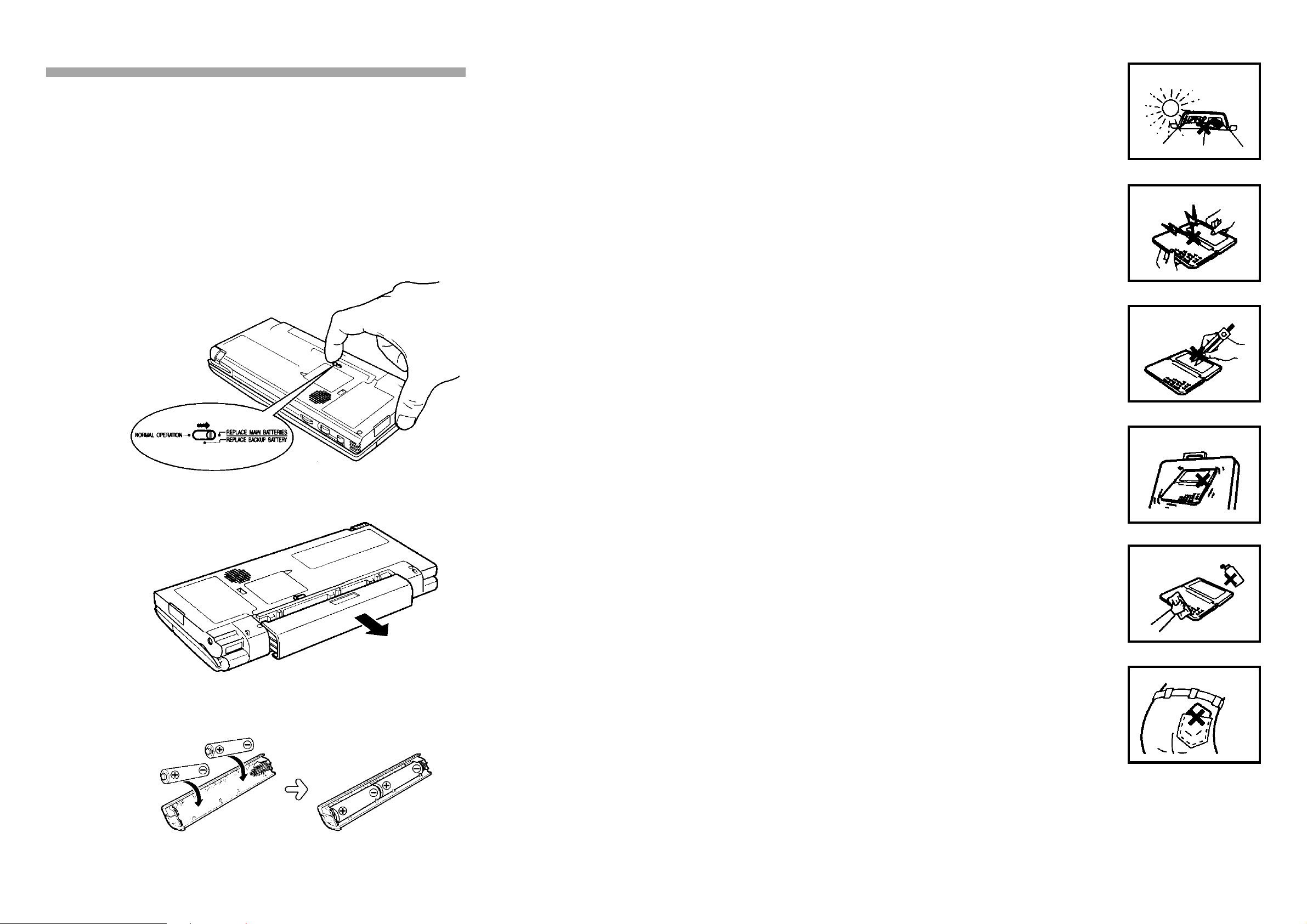
Установка элементов питания ПК
Перед первым запуском мини-компьютера необходимо установить батарейки
в главный отсек блока питания и элемент питания резервной памяти.
Внимание:
l В качестве главного источника питания используйте только алкалиновые
батарейки типа АА или аккумулятор NiMH, а для питания резервной
памяти - литиевый элемент CR2032. Установка элементов питания
другого типа может привести к потере данных в памяти компьютера.
l Перед установкой элемента питания резервной памяти обязательно
должны быть установлены батарейки в главном отсеке блока питания
ìèíè-ÏÊ.
1. Переместите фиксатор элементов питания в положение REPLACE MAIN
BATTERIES (Замена батареек в главном отсеке).
l Предохраняйте мини-компьютер от воздействия
высоких температур. Не оставляйте его на
приборном щитке автомобиля или рядом с
нагревательными приборами. Не оставляйте также
мини-компьютер во влажных или запыленных
местах.
l Не допускайте падения мини-компьютера или
воздействия на него значительных ударных
нагрузок. Механическое воздействие на корпус
может привести к выходу из строя внутренних
печатных плат. Не допускайте избыточно сильного
давления при нажатии на дисплей или кнопки
клавиатуры.
Не допускайте
Не допускайте
2. Извлеките наружу узел блока питания для батареек.
l При работе с экраном дисплея не пользуйтесь
заостренными предметами (в том числе ногтем).
Рекомендуем Вам для набора информации с
дисплея применять исключительно прилагаемый к
мини-компьютеру специальный карандаш - стилус.
l Твердые предметы с острыми углами и гранями
могут оставить царапины на корпусе мини-
компьютера, поэтому убедитесь в том, что крышка
мини-компьютера закрыта и корпус его защищен
при переноске вместе с другими предметами.
l При чистке корпуса не пользуйтесь жидкими
чистящими растворами, для этих целей можно
использовать только сухую и мягкую ткань.
Не допускайте
Не допускайте
Не допускайте
3. Вставьте имеющиеся в комплекте алкалиновые батарейки типа АА в узел
блока питания, соблюдая полярность, обозначенную значками (+) и (-)
внутри узла.
l Не носите мини-компьютер в заднем кармане брюк,
Вы можете сломать его в то время, когда будете
садиться. Не забудьте также о том, что панель
дисплея изготовлена из стекла и отличается
повышенной хрупкостью.
Не допускайте
l Корпус мини-компьютера не обеспечивает
влагонепроницаемости, не используйте и не храните
его в условиях возможного попадания жидкости
внутрь устройства. Капли дождя, спрея, сока, кофе,
пота или пар могут также стать причиной
неисправности при работе ПК.
10 7
Page 6
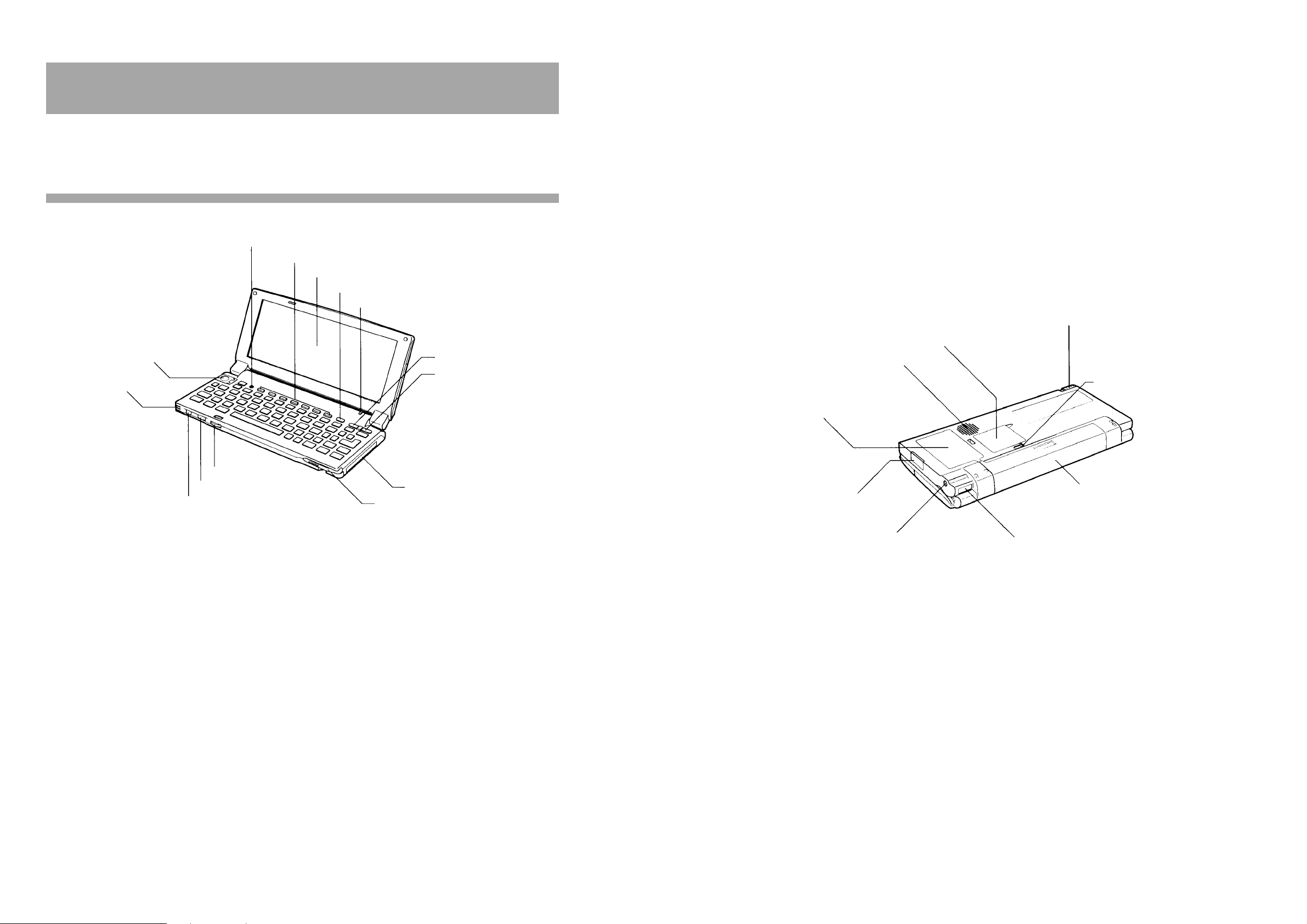
НАЧАЛЬНЫЕ СВЕДЕНИЯ
Материал данного раздела поможет Вам при первом знакомстве с Вашим
новым мини-компьютером.
Названия органов управления и их функции
1
Кнопка RESET (Установка в начальное состояние)
2
Кнопки активизации программных приложений
3
Дисплей
4
Кнопка вкл./выкл. подсветки экрана
5
Предупреждающий индикатор
8 Отсек для сменной ПК-карты
Предназначен для установки карты Type II PCMCIA.
9 Карандаш - стилус
Используется для записи информации на дисплее и переключения на
различные программные приложения
10 Кнопка фиксатора крышки корпуса
При нажатии на кнопку освобождается и открывается крышка корпуса мини-
компьютера.
11 Кнопка записи
При нажатии и удерживании данной кнопки производится ускоренная запись.
12 Кнопка сброса режима предупреждающего индикатора
Прекращает функционирование предупреждающего режима и осуществляет
сброс предупреждающей индикации.
13 Встроенный микрофон
Для записи речевых сообщений или иной звуковой информации.
14 Гнездо подключения модема
Для обмена факсимильными сообщениями и иными данными.
14
Гнездо подключения модема
13
Встроенный микрофон
12
предупреждающего индикатора
10
Кнопка фиксатора
11
Кнопка записи
Кнопка сброса режима
9
Карандаш - стилус
6
Кнопка OFF (ВЫКЛ.)
7
Кнопка ON (ВКЛ.)
8
Отсек для сменной
ПК-карты
1 Кнопка RESET (УСТАНОВКА В НАЧАЛЬНОЕ СОСТОЯНИЕ)
При нажатии на данную кнопку мини-компьютер переключается в начальное
состояние.
2 Кнопки активизации программных приложений
При нажатии на каждую из кнопок активизируются соответствующие
программные приложения.
3 Дисплей
Служит для демонстрации информации и используется в качестве сенсорной
панели управления при выборе операции, вводе данных и т.п.
4 Кнопка включения/выключения подсветки экрана
При помощи данной кнопки включается и выключается подсветка фона на
экране дисплея.
5 Предупреждающий индикатор
Загорается красным светом и начинает мигать при достижении времени
установленного интервала для операции по таймеру.
Загорается и светится постоянно зеленым светом при использовании модема
или микрофона.
Загорается и светится постоянно желтым светом при зарядке дополнительного
аккумулятора типа NiMH.
6 Кнопка OFF (ВЫКЛЮЧЕНИЕ)
При нажатии на эту кнопку производится выключение мини-компьютера.
7 Кнопка ON (ВКЛЮЧЕНИЕ)
При нажатии на эту кнопку производится включение мини-компьютера.
8 Встроенный динамик
7 Крышка модуля памяти
6 Порт последовательного
подключения
5 Гнездо подключения
питания постоянным током
9 Крышка отсека элемента
питания резервной памяти
4 Инфракрасный порт
1 Рычажок фиксации ПК-карты
2 Фиксатор элементов
питания
3 Главный отсек блока питания
1 Рычажок фиксации ПК-карты
При его смещении освобождается и извлекается наружу ПК-карта
2 Фиксатор элементов питания
Используется при замене батареек и элемента питания резервной памяти
3 Главный отсек блока питания
В нем размещаются две алкалиновые батарейки АА или NiMH аккумулятор.
4 Инфракрасный порт
Для беспроводного обмена данными с другими мини-ПК, ноутбуками,
настольными ПК и принтерами, имеющими порт для связи в диапазоне
инфракрасного излучения.
5 Гнездо подключения питания постоянным током
Для подключения адаптера переменного тока, имеющегося в дополнительном
комплекте принадлежностей к мини-ПК.
6 Порт последовательного подключения
Для подключения к настольному ПК при обмене данными или для
подключения к принтеру при распечатке информации из мини-компютера.
7 Крышка модуля памяти
Позволяет при необходимости осуществить замену модуля памяти.
8 Встроенный динамик
9 Крышка отсека элемента питания резервной памяти
Открывается при замене элемента питания резервной памяти.
8 9
Page 7
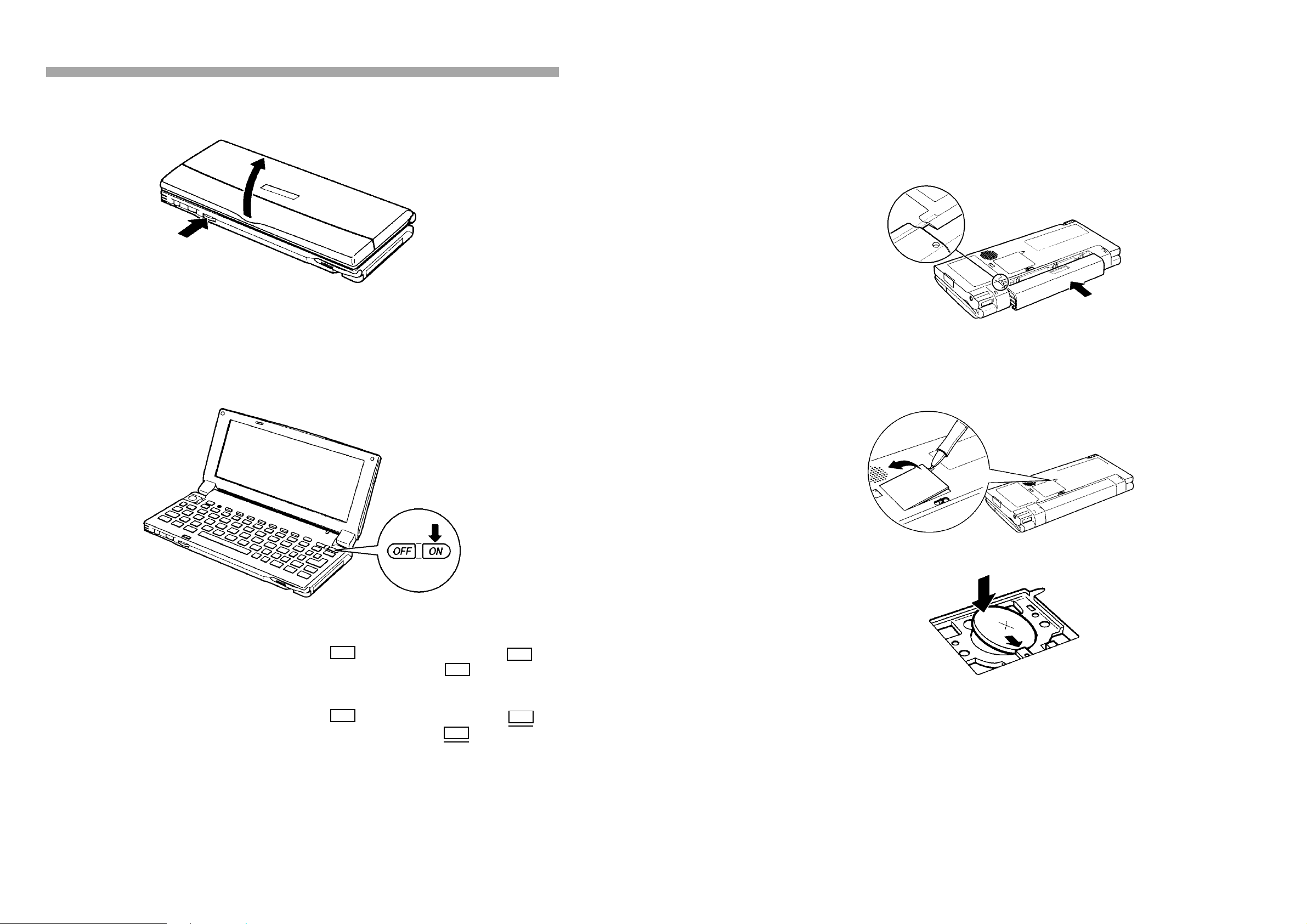
Подготовка мини-компьютера к работе
1. Нажмите на кнопку фиксатора крышки и откройте крышку мини-ПК.
2. Для включения мини-компьютера нажмите на кнопку ON (ВКЛЮЧЕНИЕ).
Внимание:
l Если установка батареек производится на металлической поверхности
стола, не допускайте непосредственного контакта батареек с этой
поверхностью; в противном случае может произойти короткое
замыкание элементов питания , в результате которого последние
могут нагреться до высокой температуры с последующим выбросом
электролита.
4. Установите на место узел блока питания, ориентируясь на положения
выступа на корпусе узла.
Примечание:
l При первом включении мини-компьютера после его приобретения
включение экрана дисплея произойдет приблизительно через 8
секунд после нажатия на кнопку ON (ВКЛЮЧЕНИЕ).
3. Отрегулируйте контраст экрана дисплея.
Для пользователей НС-4000/НС-4100:
Удерживая в нажатом состоянии кнопку Alt , нажмите на кнопку >
для того, чтобы фон дисплея стал темнее, или на кнопку < для того,
чтобы фон дисплея стал светлее.
Для пользователей НС-4500:
Удерживая в нажатом состоянии кнопку Alt , нажмите на кнопку <
для того, чтобы фон дисплея стал темнее, или на кнопку > для того,
чтобы фон дисплея стал светлее.
Примечание:
l При первом включении мини-компьютера после его приобретения
экран дисплея может выглядеть слишком темным или слишком
светлым. Это не является признаком неисправности устройства -
для установки оптимального контраста воспользуйтесь операцией,
описание которой приведено выше.
5. Проверьте, находится ли фиксатор элементов питания в положении
REPLACE BACKUP BATTERY (Замена элемента питания резервной
памяти).
6. Кончиком шариковой ручки откройте крышку отсека для элемента
резервной памяти. Не пользуйтесь для этой цели карандашом - стилусом.
7. Вставьте имеющийся в комплекте литиевый элемент питания CR2032 в
отсек, следя за тем, чтобы сторона элемента с обозначением (+)
находилась снаружи.
8. Установите на место крышку отсека и рычажок фиксатора сместите в
положение NORMAL OPERATION (Рабочее положение).
Примечание:
l Если узел блока питания для батареек не вставлен в корпус
мини-ПК до упора, рычажок фиксатора не может быть передвинут в
положение NORMAL OPERATION (Рабочее положение).
l Мини-компьютер может функционировать только в случае
нахождения фиксатора элементов питания в положении NORMAL
OPERATION (Рабочее положение).
Внимание:
l Не допускайте попадания пальца в пространство, освобождающееся
при извлечении узла блока батареек. При установке блока питания на
место палец может быть защемлен блоком.
14 11
Page 8
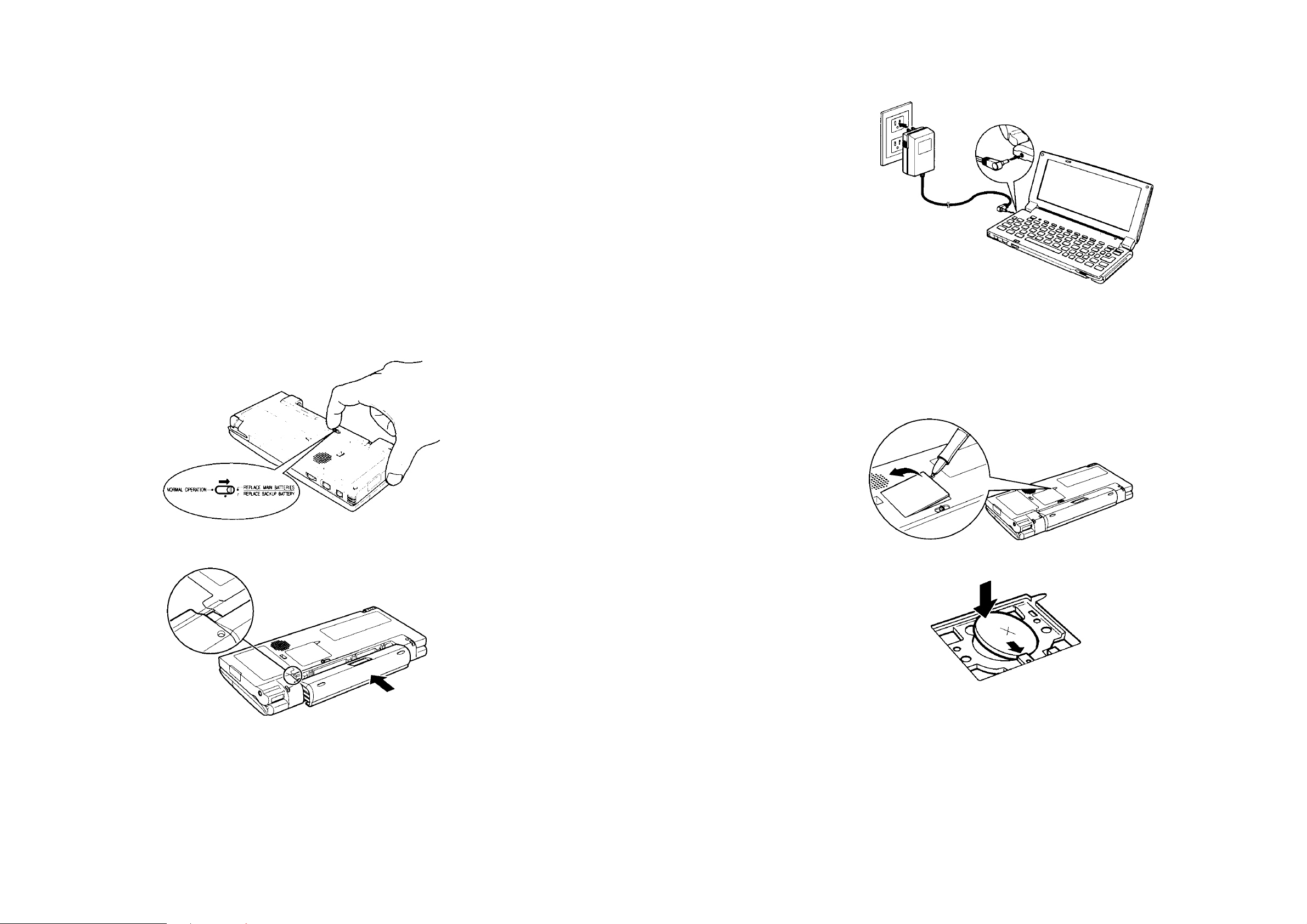
Для пользователей НС-4500:
В качестве основного источника питания используется NiMH аккумулятор (HC-
BN01) в сочетании с поставляемым в комплекте адаптером переменного тока
(ÅÀ-58À).
Примечание:
NiMH аккумулятор поставляется незаряженным, перед использованием его
необходимо зарядить. Время зарядки приблизительно равно 3 часам.
Внимание:
l В качестве главного источника питания используйте только NiMH
аккумулятор, а для питания резервной памяти - литиевый элемент
CR2032. Установка элементов питания другого типа может привести к
потере данных в памяти компьютера.
l Для зарядки аккумулятора используйте поставляемый в комплекте
адаптер переменного тока (ЕА-58А).
l Перед установкой элемента питания резервной памяти обязательно
должен быть установлен и заряжен основной источник питания.
Примечание:
l Убедитесь в том, что мини-ПК выключен. При его включении
зарядка аккумулятора невозможна.
Разъем адаптера для
подключения к мини-ПК
может иметь различную
форму (в зависимости
от региона поставки).
1. Переместите фиксатор элементов питания в положение REPLACE MAIN
BATTERIES (Замена батареек в главном отсеке). (При освобождении
фиксатора он может переместиться в положение REPLACE BACKUP
BATTERY (Замена элемента питания резервной памяти.) Это перемещение
не должно создавать дополнительных проблем.)
2. Установите аккумулятор в мини-компьютере, ориентируясь на расположение
двух выступов на корпусе аккумулятора.
5. Процесс зарядки аккумулятора займет приблизительно 3 часа. При
завершении этого процесса (полной зарядке) предупреждающий индикатор
погаснет. Отключите аккумулятор (и, соответственно, мини-компьютер) от
ñåòè.
6. Переместите фиксатор элементов питания в положение REPLACE BACKUP
BATTERY (Замена элемента питания резервной памяти).
7. Кончиком шариковой ручки откройте крышку отсека для элемента
резервной памяти. Не пользуйтесь для этой цели карандашом - стилусом.
8. Вставьте имеющийся в комплекте литиевый элемент питания CR2032 в
отсек, следя за тем, чтобы сторона элемента с обозначением (+)
находилась снаружи.
9. Установите на место крышку отсека и рычажок фиксатора сместите в
положение NORMAL OPERATION (Рабочее положение).
Примечание:
l Постарайтесь не согнуть и не сломать выступы на корпусе
аккумулятора.
Примечание:
l Если аккумулятор не вставлен в отсек блока питания мини-ПК до
упора, рычажок фиксатора не может быть передвинут в положение
3. Переместите фиксатор элементов питания в положение NORMAL
OPERATION (Рабочее положение). Если при этом наблюдаются помехи,
проверьте, вставлен ли аккумулятор в отсек до упора.
4. Подключите адаптер переменного тока к сетевой розетке, а затем - к
мини-компьютеру. О начале зарядки аккумулятора свидетельствует
загорание предупреждающего индикатора желтым светом.
Внимание:
l Не допускайте попадания пальца в пространство, освобождающееся
NORMAL OPERATION (Рабочее положение).
l Мини-компьютер может функционировать только в случае
нахождения фиксатора элементов питания в положении NORMAL
OPERATION (Рабочее положение).
при извлечении узла блока батареек. При установке блока питания на
место палец может быть защемлен блоком.
12 13
Page 9
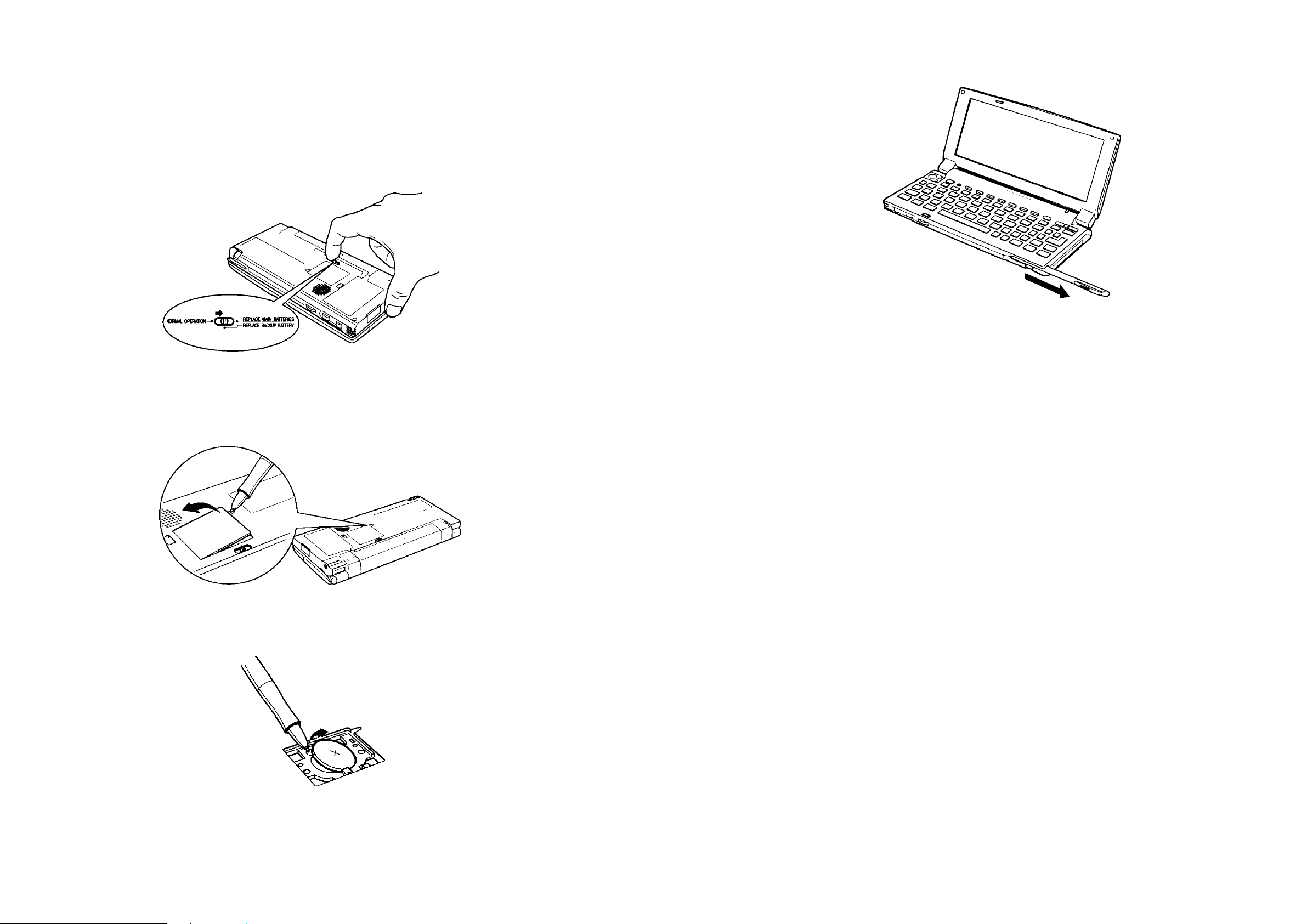
Замена элемента питания резервной памяти
1. Выключите компьютер.
2. Переместите фиксатор элементов питания в положение REPLACE BACKUP
BATTERY (Замена элемента питания резервной памяти).
После установки фиксатора в данное положение аккуратно выдвиньте отсек
узла питания с тем, чтобы убедиться в его надежном подсоединении.
Перед следующим этапом операции обязательно вдвиньте до упора данный
áëîê.
4. Извлеките карандаш - стилус из корпуса мини-компьютера.
5. При появлении на дисплее информации об установке программы H/PC
Setup Wizard Introduction следуя указаниям программы проведите
калибровку дисплея, установку часового пояса, установку текущего числа и
времени, а также введите Ваше имя и домашний адрес.
3. Кончиком шариковой ручки откройте крышку отсека для элемента
резервной памяти. Не пользуйтесь для этой цели карандашом - стилусом.
4. Отработавший элемент питания извлеките при помощи шариковой ручки.
Информация о подсветке экрана дисплея (Для пользователей
ÍÑ-4000/ÍÑ-4100)
Для того, чтобы оптимизировать изображение на дисплее, можно нажатием
на кнопку Backlight (Подсветка) включить подсветку экрана. В случае, если
после активизации данной функции в течение определенного времени (1
минута - по умолчанию в случае питания от батареек или 2 минуты - при
питании от внешнего источника) не будет произведена какая-либо операция с
мини-ПК, подсветка экрана будет отключена автоматически. Интервал
времени отключения подсветки может быть отрегулирован при помощи
панели управления.
Примечание:
l Мини-компьютер автоматически переключается в режим ожидания в
случае, если в течение определенного времени (3 минуты - по
умолчанию) не будет произведена какая-либо операция. Для
переключения мини-ПК в рабочий режим из режима ожидания
достаточно нажать на кнопку ON (ВКЛЮЧЕНИЕ).
Информация о кнопке регулирования подсветки экрана дисплея
(Для пользователей НС-4500)
Обычно при включении мини-ПК подсветка экрана дисплея включена.
Яркость подсветки может быть отрегулирована. Если при нажатой кнопке Alt
нажать на кнопку ] - то яркость экрана возрастет, а нажатие на кнопку [
приведет к ее уменьшению. Нажатие на кнопку Backlight Control
(Регулирование Подсветки) приведет к резкому снижению яркости, повторное
нажатие - к возврату в исходное положение. При снижении заряда
элементов питания яркость подсветки будет резко снижена, нажатие на
кнопку Backlight Control не приведет к ее увеличению.
При вводе данных с панели управления или с сенсорной панели на экране
подсветка экрана всегда возвращается к стандартному уровню яркости. С
помощью окошка Режим Подсветки (доступ к которому возможен с панели
управления) подсветка может быть установлена на режим автоматического
переключения на пониженную яркость при питании от батарейки или от
внешнего источника.
Данная кнопка не может быть активизирована при отключении питания
(режим приостановки функционирования).
18 15
Page 10
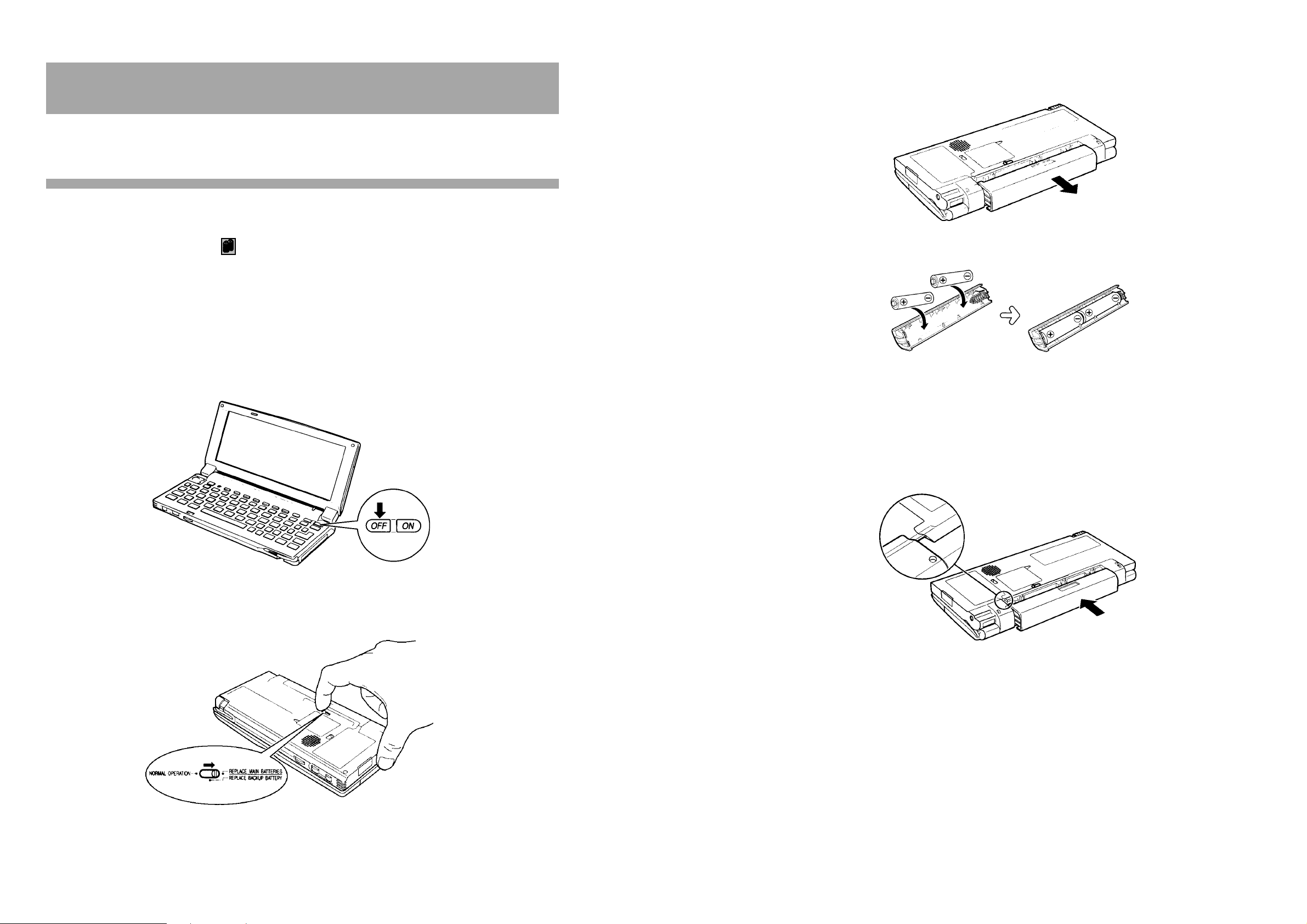
АППАРАТНЫЕ СРЕДСТВА ПК
В данном разделе описаны различные функции аппаратных средств мини-ПК.
Замена элементов питания ПК
При снижении заряда элементов питания до определенного уровня
появляется предупреждающее сообщение о необходимости их срочной
замены. Мощность заряда элемента питания может быть проверена двойным
щелчком на пиктограмме уровня мощности, расположенной на
изображении списка задач.
Внимание:
Перед заменой батареек или элемента питания резервной памяти
перепишите данные с мини-компьютера на настольный ПК или какое-либо
другое устройство внешней памяти.
Для пользователей НС-4000/4100:
Замена батареек главного узла блока питания
1. Выключите компьютер.
3. Извлеките наружу узел блока питания для батареек и аккуратно вытащите
из узла отработавшие батарейки. Утилизация батареек должна
производиться в соответствии с правилами, принятыми в данном регионе.
4. Вставьте две новые алкалиновые батарейки типа АА в узел блока
питания, соблюдая полярность, обозначенную значками (+) и (-) внутри
óçëà.
Внимание:
l Если установка новых батареек производится на металлической
поверхности стола, не допускайте непосредственного контакта батареек
с этой поверхностью; в противном случае может произойти короткое
замыкание элементов питания , в результате которого последние
могут нагреться до высокой температуры с последующим выбросом
электролита.
2. Переместите фиксатор элементов питания в положение REPLACE MAIN
BATTERIES (Замена батареек в главном отсеке).
5. Установите на место узел блока питания, ориентируясь на положения
выступа на корпусе узла.
6. Возвратите фиксатор элементов питания в положение NORMAL OPERATION
(Рабочее положение).
Если фиксатор не возвращается в данное положение, проверьте, вдвинут
ли до упора узел блока питания.
Примечание:
l Мини-компьютер может функционировать только в случае
нахождения фиксатора элементов питания в положении NORMAL
OPERATION (Рабочее положение).
7. После завершения операции по замене батареек включите мини-
компьютер и убедитесь в том, что на дисплее не появились какие-либо
предупреждающие сообщения.
Внимание:
l Не допускайте попадания пальца в пространство, освобождающееся
при извлечении узла блока батареек. При установке блока питания на
место палец может быть защемлен блоком.
16 17
Page 11
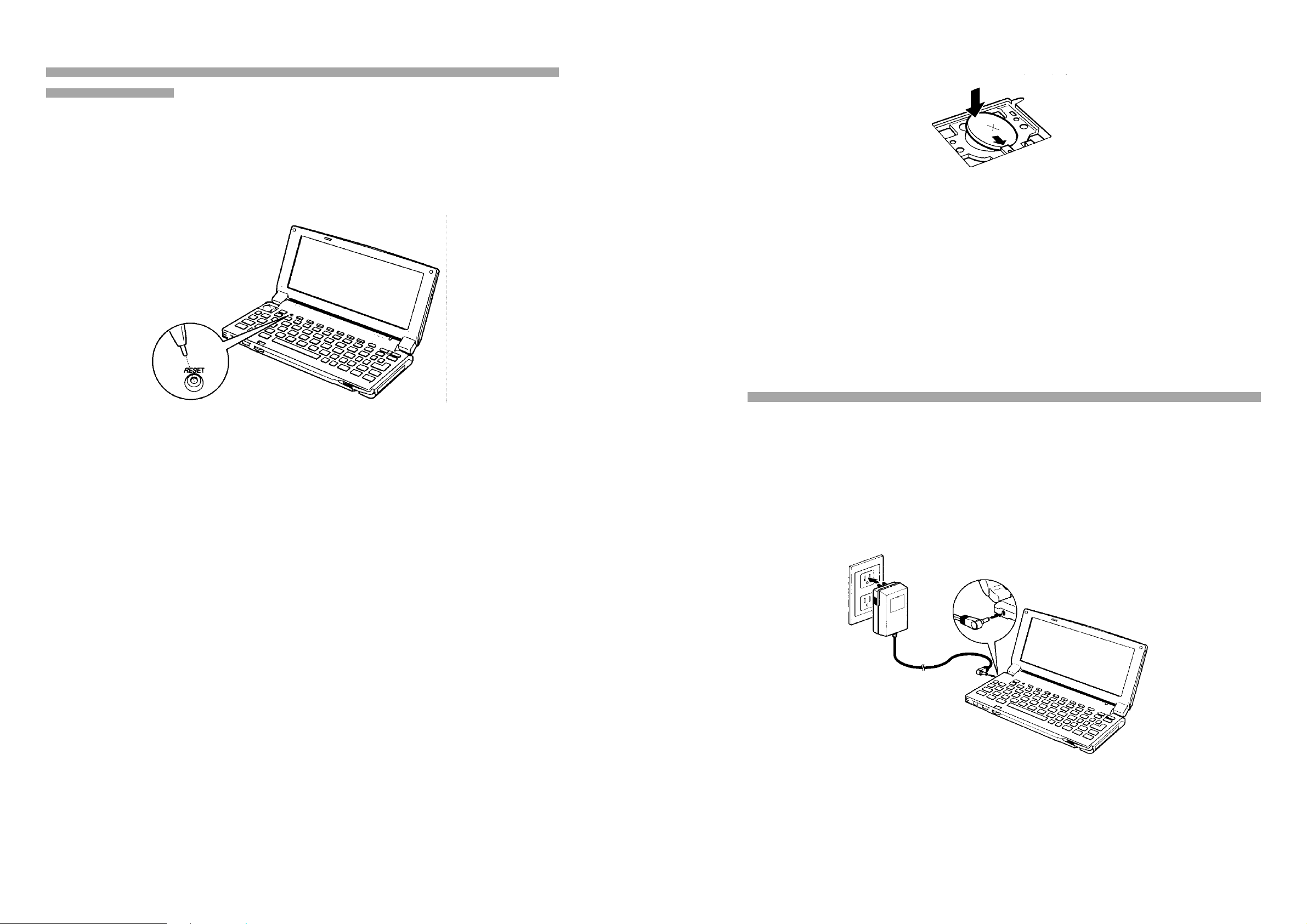
Переустановка мини-компьютера в исходное
состояние
Если при использовании мини-ПК наблюдается его зависание, то возможно
осуществить его переустановку в исходное состояние. Убедитесь в том, что
мини-компьютер включен и нажмите кончиком карандаша -стилуса на
кнопку RESET (Установка в исходное состояние).
5. Вставьте новый литиевый элемент питания CR2032 в отсек, следя за тем,
чтобы сторона элемента с обозначением (+) находилась снаружи.
Внимание:
l Функция переустановки в исходное состояние не может быть
активизирована нажатием на кнопку RESET при выключенном мини-
-компьютере.
Если вышеуказанным способом проблему устранить не удалось, выполните
следующую операцию (по полной переустановке).
Внимание:
l Данная операция приведет к потере всех данных на мини-ПК и Вам
придется восстановить их при помощи резервной копии, сохраненной в
настольном компьютере. Соответственно, все изменения, произведенные
после создания резервной копии, будут безвозвратно утеряны.
1. Выключите мини-компьютер.
6. Установите на место крышку отсека и рычажок фиксатора сместите в
положение NORMAL OPERATION (Рабочее положение).
Примечание:
l Мини-компьютер может функционировать только в случае
нахождения фиксатора элементов питания в положении NORMAL
OPERATION (Рабочее положение).
7. После завершения операции по замене элемента питания резервной
памяти включите мини-компьютер и убедитесь в том, что на дисплее не
появились какие-либо предупреждающие сообщения.
Зарядка аккумулятора (Для пользователей НС-4500)
1. Выключите компьютер.
Примечание:
l Зарядка аккумулятора при включенном мини-ПК невозможна.
2. Подключите адаптер переменного тока к сетевой розетке, а затем - к
мини-компьютеру. Зарядка аккумулятора начнется сразу после подключения
адаптера, о чем будет свидетельствовать свечение предупреждающего
индикатора желтым светом.
2. Извлеките элемент питания резервной памяти.
3. Извлеките батарейки из главного отсека блока питания.
4. Подождите примерно 30 секунд и вновь установите на место батарейки и
элемент питания резервной памяти.
5. Включите компьютер и произведите установку мини-компьютера в исходное
состояние с помощью программы H/PC Setup Wizard.
6. Введите в компьютер данные, скопированные в Ваш настольный
персональный компьютер или устройство внешней памяти.
Примечание:
l Если Вы забыли пароль для доступа к мини-компьютеру, то
переустановка мини-ПК должна быть проведена, при помощи описанной
выше операции.
3. Операция зарядки будет продолжаться приблизительно 3 часа. Выключение
предупреждающего индикатора укажет на то, что произошла полная
зарядка.
4. Отключите аккумулятор от сети и от мини-компьютера.
22 19
Page 12
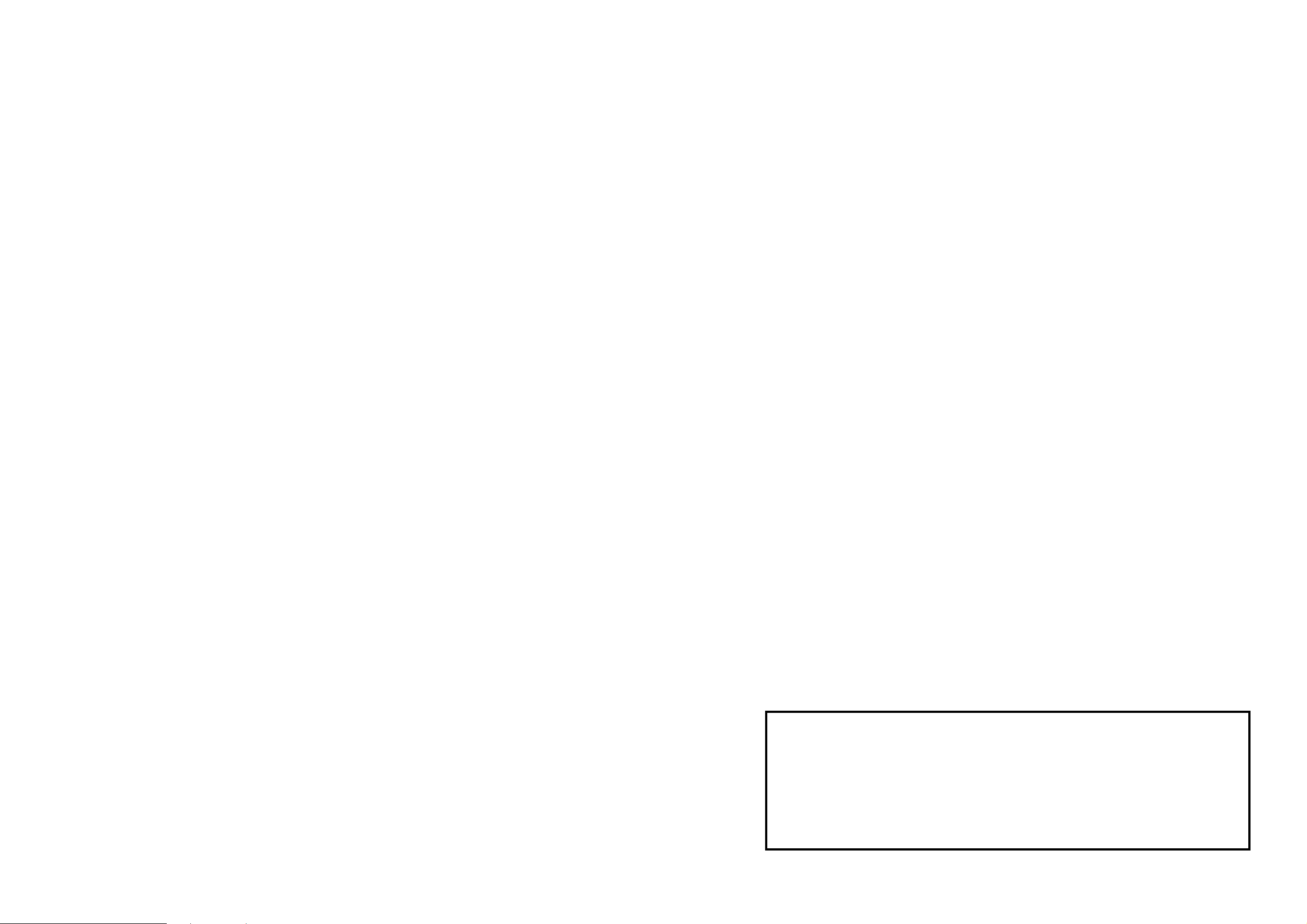
Профилактическая разрядка основного источника питания (Для
пользователей НС-4500)
Для поддержания оптимальных параметров основного источника питания
рекомендуем производить его перезарядку сразу после появления на дисплее
сообщения о необходимости замены батареек. Постоянная перезарядка
аккумулятора негативно влияет на емкость его заряда, поэтому один раз в
месяц необходимо в целях профилактики осуществлять полную разрядку
основного источника питания в соответствии с приведенным ниже описанием
для того, чтобы сохранить его максимальную работоспособность.
1. Сохраните отредактированные данные и закройте все приложения.
2. Если подключен адаптер, то его необходимо отключить.
3. На панели управления дважды щелкните на пиктограмме Discharge
(Разрядка).
4. Если текущие приложения не были закрыты, закройтеих и щелкните на
кнопке Yes (Äà).
5. Для начала разрядки щелкните на кнопке Discharge (Разрядка).
6. По завершении операции на дисплее появится соответствущее сообщение.
Примечание:
l Обычно процесс разрядки продолжается от 1 до 3 часов.
l Яркость дисплея при разрядке автоматически увеличивается.
l При разрядке не пользуйтесь каким-либо приложением или
функцией обмена данными.
l Если нужно приостановить или прекратить операцию разрадки,
щекните на кнопке ОК для того, чтобы закрыть табличку
предупреждений, и затем - на кнопке Cancel (Отменить) в окошке
Утилиты Разрядки.
l Если разрядка была прервана и начата перезарядка, то это
негативно отразится на характеристике аккумулятора.
l Если время работы аккумулятора даже после цикла разрядки/
зарядки сокращается, необходимо заменить аккумулятор.
Подробнее об источниках питания мини-ПК
l В качестве источника питания могут быть использованы две
алкалиновые батарейки типа АА (LR6), дополнительно поставляемый
аккумулятор NiMH или входящий в перечень принадлежностей
дополнительно поставляемого соединительного блока (док-станции)
адаптер переменного тока (НС-4000/НС-4100).
l Если основной источник питания не установлен или разряжен, то мини-
компьютер не будет функционировать даже при подключении к
сетевому источнику питания.
l Внимание: При разрядке основного источника питания необходимо
срочно заменить его на новый (или перезарядить: НС-4500), в
противном случае разрядка элемента питания резервной памяти будет
происходить значительно быстрее, чем в обычных условиях (См. Срок
службы элементов питания в разделе
l Если Вы проигнорируете сообщение о разрядке основного источника
питания и продолжите работу на мини-компьютере, произойдет
его автоматическое выключение. К такому же результату приведет
перемещение фиксатора элементов питания из положения NORMAL
OPERATION (Рабочее положение) во время работы мини-ПК. В этом
случае отредактированные и иные информационные данные могут быть
утеряны, а также с ошибками будет функционировать режим
предупреждений.
l Во время работы может быть слышно легкое гудение адаптера, это не
является признаком неисправности мини-ПК (НС-4500).
l После зарядки или использования аккумулятора последний может
нагреваться. Это не является признаком неисправности и не должно
вызывать беспокойства со стороны пользователя (НС-4500).
Спецификация аппаратных средств).
Важная информация, которую нужно учитывать при установке новых
элементов питания:
l Ни в коем случае не используйте в качестве источника питания:
марганцевые батарейки или никелево-кадмиевые аккумуляторы.
Учтите, что по внешнему виду эти источники питания легко спутать с
алкалиновыми.
l Не извлекайте одновременно основные источники питания и элемент
питания резервной памяти (в этом случае будут утеряны полностью
данные из памяти мини-компьютера).
l Перед заменой батареек обязательно копируйте важную информацию
из памяти мини-ПК.
l Обе батарейки главного отсека блока питания заменяйте
одновременно на новые одного типа.
l Если на дисплее одновременно появляются сообщения о разрядке
основных источников питания и элемента питания резервной памяти, то
сначала необходимо осуществить замену элемента питания резервной
памяти. После замены элемента включите компьютер и убедитесь в том,
что сообщение о разрядке элемента питания резервной памяти на
дисплее отсутствует. После этого можно приступить к замене основных
источников питания.
Внимание:
l Храните батарейки так, чтобы к ним не имели доступа дети.
l При неправильной замене батарейки могут взорваться. Используйте
для замены только батарейки того же типа, что и отработавшие, или
по рекомендации изготовителя - их аналоги. Утилизацию использованных
элементов питания осуществляйте в соответствии с инструкциями
производителя.
l Элемент питания резервной памяти: Для замены используйте только
элемент типа CR2032. При замене на другой тип элемента возможен
риск воспламенения или взрыва элемента. См. соответствующее
руководство по технике безопасности.
l При неправильном обращении источники питания могут взорваться.
Перезарядка элемента питания производится только в случае
использования NiMH аккумулятора.
l Оставление в корпусе мини-ПК разряженных элементов питания
может привести к вытеканию электролита и последующей коррозии
внутренних деталей.
l Сетевая розетка должна быть расположена поблизости от мини-ПК и в
пределах досягаемости пользователя (НС-4500).
l Если сетевой адаптер не используется, не оставляйте его подключенным
к розетке.
l Не используйте адаптер для подключения к другому оборудованию, это
может привести к поломке данного оборудования (НС-4500).
l Если электролит из батарейки случайно попадет в глаза, тщательно
промойте их водой и немедленно обратитесь к врачу, в противном
случае возможны негативные последствия для зрения.
БУДЬТЕ ВНИМАТЕЛЬНЫ (НС-4500):
НАПРЯЖЕНИЕ В СЕТИ ДОЛЖНО СТРОГО СООТВЕТСТВОВАТЬ
ЗНАЧЕНИЮ, УКАЗАННОМУ НА АДАПТЕРЕ. ЕСЛИ СЕТЕВОЕ
НАПРЯЖЕНИЕ БУДЕТ ВЫШЕ УКАЗАННОГО, ТО ЭТО МОЖЕТ
ВЫЗВАТЬ ВОЗГОРАНИЕ АППАРАТА ИЛИ ПРИВЕСТИ К ИНЫМ
НЕГАТИВНЫМ ПОСЛЕДСТВИЯМ, ВКЛЮЧАЯ ПОЛОМКУ САМОГО
АДАПТЕРА. ФИРМА SHARP НЕ НЕСЕТ НИКАКОЙ ОТВЕТСТВЕННОСТИ
ЗА УБЫТКИ, ВЫЗВАННЫЕ ПОВРЕЖДЕНИЕМ МИНИ-КОМПЬЮТЕРА В
РЕЗУЛЬТАТЕ ЕГО ПОДКЛЮЧЕНИЯ К СЕТИ С БОЛЕЕ ВЫСОКИМ
НАПРЯЖЕНИЕМ, ЧЕМ ЭТО УКАЗАНО НА КОРПУСЕ АДАПТЕРА.
20 21
Page 13

Установка ПК-карты
Подключение мини-компьютера к настольному
Вставьте ПК-карту в предназначенное для нее отверстие на корпусе до
упора. Убедитесь в том, что при этом лицевая сторона карты находится
сверху. Если карта не входит в щель отверстия, проверьте правильность ее
ориентации в пространстве. Ни в коем случае не прилагайте физических
усилий при установке карты, это может вызвать повреждение карты или
компьютера.
Извлечение Карты ПК
1. Закройте все активизированные или используемые каким-либо путем
приложения, связанные с использованием Карты ПК.
ПК (ноутбуку)
Для копирования данных, операций по синхронизации, обмена файлами и т.п.
мини-компьютер может быть подключен к настольному ПК (ноутбуку).
Установка программного обеспечения (программы Windows CE
Services)
Перед подключением к более мощному ПК в мини-компьютере необходимо
установить служебную программу Windows CE Services и указать порт
последовательного подключения к нему. Для установки данной программы
воспользуйтесь имеющимся в комплекте диском CD-ROM фирмы Microsoft.
Если мини-ПК впервые подключается к настольному компьютеру (ноутбуку) на
дисплее появится программа установки связи с новым партнером Set Up
New Partner Wizard. Для осуществления подключения выполните все
необходимые инструкции данной программы, указанные на дисплее мини-ПК.
Подключение в настольному ПК (ноутбуку) производится следующим образом:
1. Выключите мини-компьютер.
2. Откройте крышку порта для последовательного подключения и введите ее
внутрь корпуса, как это показано на рисунке.
2. Выключите мини-компьютер.
3. Сместите рычажок фиксатора Карты ПК и извлеките ее рукой.
3. Вставьте 18-штырьковый разъем кабеля последовательного подключения,
входящего в комплект мини-ПК, в порт для последовательного
подключения.
4. Другой разъем кабеля подключите к последовательному порту настольного
ПК (ноутбука), который был указан во время установки служебной
программы Windows CE Services.
26 23
Page 14

Использование инфракрасного порта для
обмена файлами
Для обмена данными с другими мини-компьютерами, соответствующими
стандартам IrDA (115,2 кБ/сек), может быть использован встроенный
инфракрасный порт.
Убедитесь в том, что оба мини-компьютера включены и выполните следующие
операции:
1. Расположите мини-компьютеры так, чтобы их инфракрасные порты
находились прямо напротив друг друга.
2. Подключите контакт модульного телефонного кабеля, имеющегося в
комплекте принадлежностей к мини-компьютеру, к гнезду модема.
3. Другой контакт телефонного кабеля подключите к телефонной розетке.
Примечание:
l Перед тем, как использовать встроенный факс-модем, убедитесь в
том, что в программе Windows CE произведена соответствующая
установка.
l Характеристики встроенного факс-модема соответствуют только
североамериканским стандартам.
2. На мини-компьютере, из которого будет производиться передача данных,
выберите соответствующий файл.
3. На принимающем мини-компьютере из меню File (Файл) выберите команду
Receive (Прием) и укажите тип устройства, посылающего информацию.
4. На передающем мини-компьютере из меню File (Файл) выберите команду
Send (Отправка) или строку Infrared Recipient (Прием Информации в
Инфракрасном Режиме) из команды Send To (Отправить Партнеру).
Использование встроенного факс-модема (кроме
модели НС-4500 с индексом А)
Для отправки факсов и передачи данных может быть использован встроенный
факс-модем (скорость передачи факсимильных сообщений - 9,6 кБ/сек,
скорость передачи данных - 33,6 кБ/сек).
Подключите встроенный факс-модем к аналоговой телефонной линии
следующим образом:
1. Аккуратно откройте порт модема пальцем.
Использование ПК-карты
Внимание:
l В данном мини-компьютере могут быть использованы не все типы ПК-
карт. Убедитесь в том, что карта, с которой Вы работаете относится к
типу из числа рекомендованных. Использование карты, не входящей в
этот перечень, может повлечь за собой повреждение карты или
компьютера.
Необходимая рекомендация в отношении карты ПК может быть
получена у дилера.
l Некоторые виды карт, такие, например, как Карта Цифровой
Фотокамеры, могут потреблять энергию батареек значительно быстрее,
чем другие карты. При работе с картами данного типа убедитесь в
том, что в качестве источника питания используется Ni-MH аккумулятор
или адаптер переменного тока, включенный в комплект
дополнительных принадлежностей к мини-компьютеру. (В случае НС-4500
используется входящий в базовый комплект аккумулятор и адаптер.)
l В зависимости от уровня зарядки источника питания при использовании
некоторых ПК-карт (таких, например, как Карта Цифровой Фотокамеры,
потребляющая гораздо больше энергии) компьютер может выключиться
автоматически без появления предварительного предупреждающего
сообщения на дисплее о разрядке источника питания.
Примечание (в случае использования модели НС-4500):
l При работе с картой Флэш-памяти АТА (копировании на нее или
удалении с нее файлов) на дисплее могут появиться несколько
горизонтальных линий, что не является признаком какой-либо
неисправности мини-компьютера.
24 25
Page 15

Программа Voice Recorder
Данная программа позволяет записывать и воспроизводить речевые
сообщения и иную звуковую информацию. Данные звуковых файлов
сохраняются в следующем формате:
Тип файла .WAV
Частота 11025 êÃö
Формат сэмпла 8 áèò
Звучание дорожки Монофоническое
Быстрая запись
1. При открытой или закрытой крышке мини-компьютера нажмите и
удерживайте кнопку Record (Запись).
Микрофон
Кнопка Запись
2. После того, как раздастся звуковой сигнал начала записи, начинайте
говорить в микрофон. Определенной границы записи по времени не
существует, время ограничивается размером файла в 4 МБ или объемом
свободной на данный момент памяти. Во время операции записи
предупреждающий индикатор загорается зеленым светом.
Примечание:
l При записи удерживайте микро-компьютер так, чтобы расстояние
между микрофоном и губами говорящего составляло не менее 5 см.
При дальнейшем приближении микрофона к губам возможно
искажение звука.
ПРОГРАММНОЕ ОБЕСПЕЧЕНИЕ
(ДОПОЛНИТЕЛЬНЫЙ КОМПЛЕКТ
ПРОГРАММ)
В мини-компьютере установлены следующие дополнительные программные
приложения фирмы SHARP, позволяющие в значительной мере расширить его
возможности:
l Image Editor (программа для редактирования изображений)
l Voice Recorder (программа для записи и воспроизведения звуковой
информации)
l Программа для установки связи с компьютерами серии ZR при помощи
инфракрасного излучения. (для обмена данными с оборудованием серии
ZR, выпускаемым фирмой SHARP)
Ниже приводятся описания указанных программ и методы их использования.
Программа Image Editor
Данная программа позволяет производить редактирование файлов
изображений. С ее помощью могут быть внесены коррективы в изображение,
рукописную запись, а также возможно конвертирование файлов в другие
форматы, запуск демонстрации перечня мини-слайдов и многое другое.
Размер файла, который может быть открыт и отредактирован, составляет 640
х 480 точек (стандарт VGA).
Для запуска программы редактирования изображений Image Editor дважды
щелкните на ее пиктограмме или на изображении кнопки Start (Старт) и
выберите поочередно Programs (Программы), SHARP Applications
(Приложения Фирмы SHARP), а затем Image Editor (Программа Редактора
Изображений).
3. По окончании сеанса записи для прекращения операции отпустите кнопку
Record (Запись).
Примечание:
l Если во время записи лимит памяти будет исчерпан, раздастся сигнал
предупреждения об ошибке и операция будет прервана.
l Каждый из записанных звуковых файлов раздельно сохраняется по
адресу My Handheld PC/My Documents/Voice Recorder (Мой Мини-
компьютер/Мои Документы/Редактор Звукозаписи). При желании
изменить адрес хранения звукового файла принятый по умолчанию на
другой Вы можете использовать меню Options (Дополнительные
Возможности) звукового редактора Voice Recorder.
l Название файлов образуется при добавлении к префиксу Voice Rec
текущей даты и трехзначного порядкового номера записи. Число
записывается в виде ГГ-ММ-ДД (Год - Месяц - День).
Пример: Запись сделанная 1 октября 1997 года будет сохранена под
названием Voice_Rec_97-10-01_001.wav.
1 Переключение в режим просмотра текущего файла изображения (без
редактирования)
2 Переключение в режим редактирования текущего файла изображения.
3 Активизация команд использования инструментов редактирования
4 Инструменты редактирования изображений
30 27
Page 16

Редактирование изображений
1. Для создания нового файла выберите в меню File (Файл) команду New
(Новый) или откройте уже существующий файл при помощи команды Open
(Открыть), после чего щелкните на пиктограмме Edit (Редактирование)
( ) для того, чтобы переключиться в режим редактирования
изображений.
2. Для редактирования изображения используйте инструменты из панели
инструментов для редактирования.
3. Щелкните световым карандашом - стилусом на пиктограмме для того,
чтобы сохранить отредактированное изображение.
Примечание:
l Могут быть открыты изображения в следующих форматах: JPEG,
BMP,2BP и GIF, однако сохранение файла возможно только в
формате JPEG, BMP или 2BP. Если отредактированное изображение
было открыто в формате GIF, то его необходимо сохранить в
формате JPEG или BMP.
l Рабочее пространство дисплея составляет площадь 640 х 170 точек.
Если размеры изображения превышают указанную площадь, то для
просмотра скрытых участков изображения необходимо
воспользоваться указателем прокрутки изображения.
l Если памяти недостаточно, то отдельные изображения открыть будет
невозможно. Увеличьте объем памяти, для режима VGA необходимо
приблизительно 1.7 МБ памяти.
l О формате JPEG: Объем файла в JPEG значительно меньше, чем
в формате ВМР, поскольку удалены отдельные детали изображения
оригинала. В связи с этим файл в JPEG не выглядит в точности
как оригинал. Если изображение нужно сохранить в полном объеме
и без потерь, используется формат ВМР.
l О функциях Уменьшения Цветопередачи и Уменьшения Размера
Изображения: При использовании функции Уменьшения Размера
Изображения редактора Image Editor функция Уменьшения
Цветопередачи не может быть активизирована до тех пор, пока
изображение не будет сохранено. Соответственно, если используется
функция Уменьшения Цветопередачи, функция Уменьшения Размера
Изображения не может быть активизирована до тех пор, пока
изображение не будет сохранено.
Уменьшение градации цветного изображения
В режиме просмотра возможно сокращение палитры цветов изображения.
Полноцветное изображение может быть просмотрено в режиме палитры из
256 цветов, 16 ступеней серой шкалы или в режиме черно-белого
изображения; соответственно, изображение, созданное в палитре из 256
цветов может просматриваться в виде серого 16-ступенчатого или черно-
белого, и, наконец, серое изображение с градацией в 16 ступеней может
быть представлено в виде черно-белого изображения.
Уменьшение размера изображения (только для НС-4500)
В режиме просмотра возможно уменьшение размера изображения до 75%,
50% или 25% от величины оригинала.
Просмотр изображения в режиме слайд-фильма
При помощи программы Image Editor изображения могут быть получены на
дисплее в виде последовательности мини-слайдов, как это показано ниже:
(Это не реальное изображение)
1. Для организации просмотра файлов в виде последовательности мини-
слайдов объедините все файлы изображений в одну папку.
Инструменты Редактирования Изображений
Штампы (редактируемое изображение может быть
дополнено 64 готовыми мини-изображениями)
Эллипс с заполнением внутреннего пространства
(рисование эллипса с заполнением)
Эллипс (рисование контура эллипса)
Прямоугольник с заполнением внутреннего пространства
(рисование прямоугольника с заполнением)
Прямоугольник (рисование контура прямоугольника)
Ластик (стирание ненужной части изображения)
Инструмент для рисования линий 2 (рисование прямой произвольно)
Инструмент для рисования линий 1 (прямые рисуются под углом, кратным 45°)
Перо (позволяет рисовать линию произвольной формы)
Текст (позволяет вставить текст в изображение)
Выбор области редактирования (позволяет выделить участок изображения,
на котором производится редактирование)
2. При необходимости переименуйте файлы так, чтобы при их расположении
в алфавитном порядке соблюдался правильная очередность появления
изображений на дисплее. Например, первый по порядку появления слайд
может получить наименование Slide01.bmp, второй - Slide02.bmp и т.д.
3. Находясь в программе Image Editor, откройте первый слайд в режиме
просмотра.
4. Èç ìåíþ View (Просмотр) выберите команду Slide Show (Слайд-фильм).
5. При щелчке на изображении кнопки перемещения вниз появится второе
изображение. Возврат к предыдущему изображению возможен при помощи
кнопки перемещения вверх. Для выхода из программы слайд-фильма
нажмите на кнопку Esc. (Выход).
Когда последний из имеющихся в наличии слайдов будет показан на дисплее,
появится сообщение о том, что файлы для дальнейшего просмотра
отсутствуют в памяти мини-компьютера.
28 29
Page 17

6
6
Обмен данными с другим оборудованием при
помощи порта инфракрасного излучения
Вы можете обмениваться данными с другим оборудованием, например,
аппаратами SHARP типа ZR, используя для этого встроенный блок
инфракрасного излучения. В таблицах приведенных ниже, указаны виды
данных, обмен которыми возможен.
Âàø ìèíè-ÏÊ Аппарат типа ZR Объем данных в сеансе
обмена
Contacts Contact 1 Одно или несколько
сообщений
Explorer Файлы ПК Îäèí ôàéë
Âàø ìèíè-ÏÊ Аппарат с IrTran-P Объем данных в сеансе
обмена
Image Editor (зависит от вида Один файл в формате JPEG
аппарата)
Отправка данных из мини-компьютера
В качестве примера ниже приведено использование Contacts.
Последовательный номер присваивается в каждой из папок для
хранения файлов. Если Вы не используете папку для записи по
умолчанию, то для новой, выбранной Вами папки будет установлен
порядковый номер записи 001. Если файл с таким номером уже
существует, то данный номер будет пропущен.
Запись при помощи интерфейса приложения Voice Recorder
Для активизации приложения звукового редактора Voice Recorder необходимо
щелкнуть дважды на пиктограмме приложения или щелкнуть на изображении
кнопки Start (Старт), после чего последовательно выбрать Programs
(Программы), SHARP Applications (Приложения Фирмы SHARP), и затем -
Voice Recorder (Редактор Звуковой Записи). На экране появится начальное
изображение интерфейса данного приложения, которое будет выглядеть
следующим образом:
Выбор файла для
воспроизведения
Начало записи
1. Расположите Ваш мини-компьютер и принимающий аппарат так, чтобы
инфракрасные порты находились прямо друг против друга.
Аппарат типа ZR
2. Отметьте нужные данные на дисплее мини-компьютера, высвечивая их.
3. Принимающий аппарат переключите в режим приема. Для этого, в случае
использования аппарата типа SHARP ZR, нужно нажать на кнопку GET
(Прием).
23456789012345
23456789012345
Введение имени записываемого
или воспроизводимого файла
Начало воспроизведения
выбранного файла
Перед началом записи выполните следующие операции:
1. Отрегулируйте Уровень Записи. Новый уровень будет сохранен до тех пор,
пока не будет произведена его новая регулировка.
4. На Вашем мини-компьютере выберите команду Send (Отправка) из меню
File (Файл), а затем - ZR Series (Òèï ZR).
Примечание:
l Для передачи файлов типа Explorer на этапе 2 описанной выше
операции выберите файл, а на этапе 4 - команду Send To
Примечание:
l Если уровень записи установлен на Max (Максимум), то будет
увеличена громкость и звукового фона записи.
(Отправить Партнеру) из меню File (Файл), а затем Infrared
Recipient (Принимающий Партнер в Режиме Инфракрасного
2. Ведите наименование файла. При необходимости откройте новую папку.
Излучения).
3. Щелкните на изображении пиктограммы (Либо в меню File (Ôàéë)
выберите команду Record (Запись)).
34 31
Page 18

4. Начнется запись и на дисплее появится следующее изображение
интерфейса:
Воспроизведение записи
Отмена записи
Пауза при записи
Возобновление записи
Прекращение записи
Примечание:
l Если для начала записи используется пиктограмма , то
расстояние между микрофоном и источником звука должно быть
увеличено, как минимум, до 20 см.
5. Для прекращения сеанса записи щелкните на изображении пиктограммы .
Для того, чтобы воспроизвести запись, сделанную при помощи программы
Voice Recording (Редактор Звуковой Записи), выполните следующие операции:
1. Отрегулируйте уровень громкости при воспроизведении.
Новый уровень будет сохранен до последующего изменения.
2. Выберите нужный файл и щелкните на пиктограмме . На дисплее
появится следующее изображение панели управления:
Возврат к
началу файла
Перемещение
назад в
течение
3 секунд
Пауза
Воспро-
изведе-
íèå
Перемещение
вперед в
течение
3 секунд
Переход к
предыдущему
файлу
Переход к
следующему
файлу
Добавление новой записи к уже существующему звуковому файлу
Выберите файл и щелкните на пиктограмме (или выберите команду
Record (Запись) в меню File (Файл)). На дисплее появится следующее
изображение интерфейса:
При щелчке на кнопке Append (Добавить) новая запись будет дополнительно
включена в уже существующий и выбранный пользователем файл.
Примечание:
В дополнение к описанной в п.2 операции для начала воспроизведения
можно выбрать один из следующих способов:
l Двойной щелчок на наименовании файла.
l Выбор файла и затем выбор команды Play (Воспроизведение) из
ìåíþ File (Ôàéë)
l Выбор файла с последующим щелчком на кнопке или
нажатием на кнопку Return (Ââîä).
Изменение места сохранения файла, принятого по умолчанию
При нажатии на кнопку Record (Запись) для проведения быстрой записи
файлы формируются и сохраняются по умолчанию в папке по адресу My
Handheld PC/My Documents/Voice Recorder (Мой мини-компьютер/Мои
документы/Редактор звуковой записи). При желании вы можете изменить
адрес записи по умолчанию следующим образом:
1. Â ìåíþ Options (Дополнительные Возможности) щелкните на кнопке
Default Folder (Папка по Умолчанию).
2. Введите новый адрес или установите его при помощи кнопки Browse
(Просмотр).
Примечание:
l Если Вы хотите, чтобы при активизации программы Voice Recorder
(Редактор Звуковой Записи) всегда вначале открывалась папка по
умолчанию, выберите соответствующую функцию.
32 33
Page 19

Â: Могу ли я подключить мини-компьютер к моему настольному ПК?
Î: Да, для копирования данных, синхронизации деятельности, передачи
файлов и т.п. Вы можете подключить мини-компьютер к настольному
ПК. Предварительно убедитесь, что в настольном компьютере
установлена служебная программа Windows CE Services. Для
соединения последовательного порта мини-компьютера с портом
настольного ПК, указанным во время установки программы Windows
CE Services, используйте входящий в комплект стандартных
принадлежностей кабель последовательного подключения. Более
подробная информация по данному вопросу содержится в программе
Microsoft H/PC Companion на соответствующем диске CD-ROM.
Â: У меня есть устройство SHARP типа ZR. Могу ли я осуществить
обмен данными между мини-компьютером и этим устройством?
Î: Вы можете осуществлять обмен информацией между данными
устройствами. Необходимые связи Contacts и файлы конвертируются
соответственно в Contact 1 и файлы ПК в устройстве типа ZR и
наоборот. Поскольку структура данных несколько отличается, для
беспрепятственного обмена данными производится перегруппировка
схемы информационных полей. Более подробно смотрите в разделе
Обмен данными с другим оборудованием при помощи порта
инфракрасного излучения.
Примечания касательно структуры полей данных при отправке
данных на аппарат типа ZR
Файлы ПК передаются без какого-либо преобразования. В отношении данных
Contacts применяются следующие правила:
l Данные Contacts преобразуются в аппарате типа ZR в данные Contact
1.
l Ограничения в форматах данных для мини-ПК и аппарата типа ZR
различаются между собой. В Вашем устройстве существует предел
размера поля данных. В аппарате типа ZR размер записи не должен
превышать 2048 байт, однако пределы для размеров полей не
установлены. При приеме данных на аппарат типа ZR данные сверх
предела, установленного на уровне 2048 байт, отсекаются.
l Если информация об имени получателя или отправителя сохраняется в
нескольких полях, то эти данные после приема в аппарате типа ZR
располагаются на едином информационном поле, как это показано на
схеме ниже:
Â: Что означает аббревиатура PCMCIA? Могу ли я пользоваться
какой-либо из карт PCMCIA?
Î: PCMCIA - это промышленный стандарт формата карт.
Расшифровывается это сокращение следующим образом - Personal
Computer Memory Card Industry Association (Ассоциация Производителей
Устройств Карт Памяти Для Персональных Компьютеров). Карты данного
типа получили в настоящее время название РС (ПК) карты; различные
виды этих карт широко распространены на рынке и многие из них
являются совместимыми с Вашим мини-ПК. Более подробно по поводу
РС карт Вы можете узнать, обратившись к дилеру фирмы SHARP.
Внимание:
l Пользуйтесь только рекомендуемыми видами РС карт. Ошибка в
выборе карты может повлечь за собой повреждение мини-
компьютера и/или утерю данных из его памяти.
Â: Как можно скопировать информацию, содержащуюся в памяти
ìèíè-ÏÊ?
Î: Иметь всегда под рукой копию данных - очень важно для владельца
мини-компьютера.
Приводим ниже несколько полезных рекомендаций:
l Вы можете подключить мини-компьютер к настольному ПК и
скопировать все данные в память настольного ПК при помощи
программы Windows CE Services.
l Вы можете скопировать файлы на карту PCMCIA SRAM
(статического ОЗУ) или PCMCIA флэш памяти. Последний тип
карт не требует наличия системы источников питания резервной
памяти.
Âàø ìèíè-ÏÊ Аппарат типа ZR
Ã-í/Ã-æà/Ä-ð Г-н/Г-жа/Д-р/ [Пробел] Имя [Пр.] Отчество
Суффикс [Пр.] Фамилия [Пр.] Суффикс
Èìÿ
Отчество
Фамилия
l В Вашем мини-ПК используется большее количество полей для
сохранения информации об адресах, чем в аппарате ZR.
Соответственно, перераспределение информации осуществляется при
ее передаче следующим образом:
Âàø ìèíè-ÏÊ Аппарат типа ZR
Улица Улица [Переход на следующую строку]
Город Город [Пробел] Район [Пр] Индекс
Район [Переход] Страна
Индекс
Страна
l Использование полей для названий файлов в аппаратах типа ZR
требуется всегда. При отсутствии информации в данном поле, аппарат
ZR сохранит файл как Untitled (Не Имеющий Названия).
Прием данных на мини-ПК
В качестве примера ниже приведено использование Contacts.
Â: Кажется мой мини-компьютер не работает. Я заменил батарейки,
но не произошло никаких изменений. Что мне делать?
Î: Проверьте, находится ли переключатель замены элементов питания,
расположенный на нижней плоскости мини-компьютера, в положении
NORMAL OPERATION (Нормальный режим работы). Если он находится
в иной позиции, компьютер включаться не будет. Проверьте также, не
являются ли новые батарейки разряженными (НС-4000/НС-4100) или
полностью ли заряжен аккумулятор (НС-4500). Попробуйте установить
мини-компьютер в исходное состояние, нажав стилусом на кнопку
RESET (Установка в Исходное Состояние). В качестве последнего
средства извлеките основной источник питания и элемент питания
резервной памяти на 30 секунд, после чего возвратите их на место.
ВНИМАНИЕ:
В этом случае все данные из памяти мини-компьютера будут утеряны.
Если после данной процедуры мини-ПК не восстановился, свяжитесь с
ближайшим дилером по вопросу сервисного обслуживания.
1. Расположите Ваш мини-компьютер и передающий аппарат так, чтобы
инфракрасные порты находились прямо друг против друга.
Аппарат типа ZR
38 35
Page 20

2. Отметьте нужные данные на дисплее аппарата ZR, высвечивая их.
3. Щелкните на команде Receive (Прием) меню File (Файл), а затем выберите
ZR Series (Òèï ZR).
4. Переключите передающий аппарат в режим отправки данных. Для этого в
случае аппарата SHARP типа ZR нажмите на кнопку SEND (Отправка),
после чего начните прием сообщения.
Примечания касательно структуры полей данных при приеме от
аппарата типа ZR
Файлы ПК передаются без какого-либо преобразования. В отношении данных
Contacts применяются следующие правила:
l Данные Contact 1 преобразуются в мини-компьютере в данные
Contacts.
l Ограничения для форматов данных различны для обоих типов
аппаратов. Для мини-ПК установлены следующие пределы размера
информационных полей:
- Дни Рождения и Праздничные Дни являются особыми полями при
вводе информации
- Размер всех прочих полей ограничен 1023 байтами.
В устройстве типа ZR размер записи не должен превышать 2048 байт,
однако размер самого поля не имеет пределов. При приеме данных
на мини-ПК данные, превышающие установленный лимит для размера
полей отсекаются.
l При установке диалогового интерфейса С Аппарата на Аппарат для
устройства типа ZR при переключении на режим With Link Information
(Информация по Связи) данные, содержащиеся в устройстве типа ZR
в связанном виде, не будут передаваться на мини-ПК.
l Поскольку информация об имени получателя/отправителя сохраняется
в мини-ПК в нескольких информационных полях, поле для имени,
используемое в аппарате типа ZR, в мини-компьютере будет разделено
следующим образом:
Аппарат типа ZR Âàø ìèíè-ÏÊ
Фамилия [Пробел] Имя Фамилия
Èìÿ
Имя [Пробел] Фамилия Фамилия
Èìÿ
l В мини-ПК также используется больше полей для хранения информации
об адресе партнера, чем в аппарате типа ZR. Вот почему адрес в мини-
-ПК будет расположен иначе:
Аппарат типа ZR Âàø ìèíè-ÏÊ
Улица [Переход на следующую строку] Улица
Город [Пробел] Район [Пр] Индекс [Переход] Город
Страна Район
Индекс
Страна
ОБЫЧНО ВСТРЕЧАЮЩИЕСЯ
ВОПРОСЫ И ОТВЕТЫ НА НИХ
Â: Расскажите поподробнее об источниках питания (НС-4000/НС-4100)
Î: Необходимо установить сразу обе батарейки (алкалиновые) и литиевый
элемент питания резервной памяти. Батарейки обеспечивают питание
компьютера при его работе, а элемент резервной памяти помогает
обеспечить его питание в течение некоторого времени после разрядки
батареек. Возможно также использование сетевого адаптера,
включенного в перечень дополнительно поставляемых принадлежностей
(однако, не забывайте, что адаптер не функционирует при полностью
разряженных батарейках).
Â: Как долго могут проработать батарейки?
Î: Срок службы батареек зависит в большой степени от самого
пользователя. На длительность этого срока оказывают влияние самые
разнообразные факторы. Стандартный срок службы при непрерывной
работе дисплея мини-компьютера для моделей НС-4000/НС-4100
составляет 24 часа. (Или 6 часов - при полной зарядке аккумулятора
модели НС-4500.)
Уровень зарядки батареек может быть проверен при помощи кнопки
Power (Мощность элемента питания) на Панели Управления. Если
пиктограмма появляется в списке задач, то уровень зарядки
батареек может быть проверен после двойного щелчка на данной
пиктограмме.
Â: Как мне воспользоваться встроенным факс-модемом для отправки
факсимильных сообщений с мини-компьютера?
Î: Вы можете отправить факс практически по любой аналоговой
телефонной линии. Каким образом можно проверить является линия
аналоговой или иного типа? Основным признаком того, что линия
аналогового типа является возможность использования ее для
подключения стандартного факс-аппарата. Если такой аппарат
подключался к сети, значит она является аналоговой и может быть
использована для отправки факса с мини-компьютера.
Для подключения к телефонной линии воспользуйтесь включенным в
комплект стандартных дополнительных принадлежностей модульным
телефонным кабелем. Перед отправлением факса необходимо установить
соответствующее программное обеспечение.
Â: Можно ли при помощи мини-ПК подключиться к сети Интернет?
Î: Вы можете подключиться к сети провайдера Интернета и осуществлять
поиск необходимой информации в сети или отправлять/принимать
сообщения по электронной почте e-mail.
Все, что нужно для этого - это установка связи по телефонной сети с
провайдером.
Подробнее познакомиться с тем, каким образом можно осуществить
установку дистанционного подключения к сети, Вы можете в программе
Microsoft H/PC Companion на соответствующем диске CD-ROM.
Â: Каким образом можно обмениваться данными с другими мини-
компьютерами?
Î: Вы можете использовать инфракрасный порт мини-компьютера для
передачи файлов на другие мини-ПК. При этом предварительно
убедитесь в том, что оба устройства включены. Расположите мини-
компьютеры так, чтобы оба инфракрасных порта находились строго
напротив друг друга. На мини-компьютере, с которого передается
информация при помощи программы Explorer, выберите нужный файл.
Затем для отправки файла используйте команды операционной
системы Windows CE.
36 37
Page 21

Модель ÍÑ-4000/ÍÑ-4100 ÍÑ-4500
Ñðîê Главный * прибл. 1,5 часа при * прибл. 1 час при постоянной
службы источ- постоянном получении загрузке данных с факс-
ýë-òîâ íèê: данных при использовании модема, при неяркой
питания факс-модема, без подсветке, при температуре
подсветки, при в помещении 25°С.
температуре в помещении Примечание: Данные о
25°Ñ. сроке службы элементов
Примечание: Данные о относятся к стандартному
сроке службы элементов использованию мини-ПК
относятся к стандартному при неяркой подсветке экрана.
использованию мини-ПК Низкая температура,
без подсветки экрана. постоянный ввод данных
Низкая температура, или иной процесс связи с
постоянный ввод данных настольным ПК и/или
или иной процесс связи с изменение яркости подсветки
настольным ПК и/или могут значительно уменьшить
включение подсветки могут срок службы элементов.
значительно уменьшить * прибл. 1,5 месяца
срок службы элементов. сохраняется резервная
* прибл. 2 месяца память только при наличии
сохраняется резервная основного элемента питания
память только при наличии (при температуре в
основного элемента помещении 25°С.)
питания (при температуре * Время полной зарядки (при
в помещении 25°С) температуре 25°С):
Прибл. 3 часа при нахождении
аккумулятора внутри НС-4500).
Резервн. * НС-4000: прибл. 1 месяц * Прибл. 7 дней (при разрядке
память: (при разрядке батареек) основного источника питания)
(при температуре 25°С) (при температуре 25°С)
* НС-4100: прибл. 10 дней * Прибл. 3 года (при заряжен-
(при разрядке батареек) ном основном источнике
(при температуре 25°С) питания) (при температуре
* Прибл. 3 года (при 25°Ñ)
замене разряженного
основного источника
питания (при температуре
25°Ñ)
Âåñ Прибл. 410 г, включая вес Прибл. 495 г, включая вес
элементов питания аккумулятора
Габариты При открытой крышке: При открытой крышке:
186 (Ø) õ 178 (Ã) õ 14,1 (Â) ìì
При закрытой крышке: При закрытой крышке:
186 (Ø) õ 93,5 (Ã) õ 26,4 (Â) ìì
Рабочая
температура 0°Ñ - 40°Ñ
Дополнительные Кабель последовательного Кабель последовательного
принадлежности подключения, Модульный подключения, Модульный
телефонный кабель, телефонный кабель,
CD-ROM фирмы Microsoft, CD-ROM фирмы Microsoft,
CD-ROM фирмы SHARP, CD-ROM фирмы SHARP,
Две алкалиновые Адаптер переменного тока
батарейки типа АА (LR6), (ЕА-58А), Ni-MH аккумулятор
Литиевый элемент (HC-BN01), Литиевый элемент
CR2032, Руководство для CR2032, Руководство для
Пользователя Пользователя
Срок службы элементов питания при использовании Карты Цифровой
Камеры:
При непрерывном мониторинге с использованием дополнительной карты
цифровой камеры элементы питания могут обеспечить 25 минут работы
мини-ПК при установке максимальной яркости подсветки и температуре
окружающей среды в 25°С. При более низкой температуры этот срок может
быть значительно уменьшен, при уменьшении подсветки экрана - увеличен.
186 (Ø) õ 178 (Ã) õ 15 (Â) ìì
186 (Ø) õ 96,5 (Ã) õ 29,6 (Â) ìì
НЕИСПРАВНОСТИ
В случае каких-либо неисправностей в работе мини-компьютера сверьтесь с
данными, приведенными ниже в таблице. Если Вам не удастся добиться
устранения неисправности, обратитесь к дилеру фирмы SHARP.
Проблема
После нажатия на кнопку
ON (ВКЛ.) на дисплее не
появляется никакой
информации.
На дисплее сплошная
темная плашка (НС-4000/
ÍÑ-4100).
Изображение на дисплее
затянутое или слишком
светлое (НС-4500).
После щелчка стилусом
на пиктограмме или
кнопке команды на
дисплее никаких
изменений.
В работе стилуса
отмечаются неполадки.
Мини-компьютер не
реагирует на команды.
Даже после нажатия на
кнопку ON (ÂÊË.)
происходит выключение
мини-компьютера.
Вы забыли пароль
доступа к мини-ПК.
Невозможно извлечь
главный блок питания
ìèíè-ÏÊ.
Невозможно открыть
крышку отсека элемента
питания резервной
памяти.
Появляется сообщение о
разрядке источника
питания.
Возможное разрешение проблемы
l Возможно дисплей настроен на
минимальный контраст. Отрегулируйте
контрастность изображения (см. стр. 19)
или уровень подсветки экрана (см. стр. 20).
l Может быть полностью разряжен
источник питания. Замените батарейки
(НС-4000/4100) или зарядите аккумулятор
(ÍÑ-4500) (ñì. ñòð. 21 è 26).
l Возможно дисплей настроен на
максимальный контраст. Отрегулируйте
контрастность изображения (см. стр. 19).
l На цветном экране изображение может
выглядеть недостаточно ярким вне
помещения в солнечный день. Найдите
место, где прямые лучи солнца не падают
непосредственно на экран дисплея.
l Отрегулируйте уровень подсветки
экрана (см. стр. 20).
l Переустановите мини-ПК в исходное
состояние (см. стр. 29).
l Возможно повреждение дисплея.
Обратитесь к дилеру по вопросу
сервисного обслуживания.
l Проведите калибровку стилуса.
Обратитесь к информации программы
Microsoft H/PC Companion.
l Переустановите мини-ПК в исходное
состояние (см. стр. 29).
l Можетт быть полностью разряжен
источник питания. Замените батарейки
(НС-4000/4100) или зарядите аккумулятор
(ÍÑ-4500) (ñì. ñòð. 21 è 26).
l Полностью переустановите мини-ПК в
исходное состояние (см. стр. 29).
l Убедитесь в том, что переключатель
замены источников питания находится в
положении REPLACE MAIN BATTERIES
(Замените батарейки главного блока
питания) (см. стр. 22).
l Убедитесь в том, что переключатель
замены источников питания находится в
положении REPLACE BACKUP BATTERY
(Замените элемент питания резервной
памяти) (см. стр. 24).
l Замените батарейки главного блока
питания (НС-4000/4100) или зарядите
аккумулятор (НС-4500) (см. стр. 21 и 26).
42 39
Page 22

Проблема
Возможное разрешение проблемы
Появляется сообщение о
разрядке элемента
питания резервной
памяти.
Полное отсутствие выдачи
звуковой информации.
Наблюдаются неполадки
при подключении мини-
компьютера к настольному
ÏÊ.
Отсутствует доступ к
данным введенной в
мини- компьютер РС
карты.
После нажатия на кнопку
RESET мини-компьютер
не переустанавливается в
исходное состояние.
При подключении к сети
через адаптер мини-
компьютер не работает.
Не функционирует
клавиатура.
Наблюдаются неполадки
при обмене данными с
устройствами типа ZR или
другими мини-ПК.
Невозможно перезарядить
аккумулятор (НС-4500).
Операция по зарядке
источников питания не
начинается (НС-4500).
Отсутствует подсветка
экрана дисплея (НС-4500).
l Замените элемент питания резервной
памяти (см. стр. 24).
l Для регулировки громкости
воспользуйтесь регулятором Volume &
Sounds (Уровень Громкости и Звучания)
на панели управления.
l Убедитесь в надежности подключения
кабеля последовательного соединения к
соответствующему порту (см. стр. 30).
l Убедитесь, что кабель подключен к тому
порту настольного ПК, который был указан
при установке программы Windows CE
Services.
l Убедитесь в том, что карта установлена
правильно (см. стр. 34) и что она относится
к перечню карт, рекомендованных к
использованию.
l Извлеките основной источник питания и
элемент питания резервной памяти и
попробуйте вновь провести операцию
установки мини-ПК (см. стр. 19).
ВНИМАНИЕ: данная операция влечет за
собой потерю всей информации, введенной
ранее в мини-компьютер!
l Если батарейки главного блока питания
полностью разряжены, то даже при
подключении к сети через адаптер мини-ПК
работать не будет. Замените обе батарейки
на новые и повторите операцию
подключения к сети (см. стр. 21).
l Перезарядите аккумулятор при
выключенном мини-компьютере и повторите
операцию (см. стр. 26).
l Произведите переустановку мини-
-компьютера в исходное состояние (см. стр.
29).
l Убедитесь в том, что инфракрасные
порты устройств находятся прямо друг
против друга. (см. стр. 32).
l Убедитесь в том, что компьютер
выключен, иначе зарядка невозможна.
l Данная операция не может начаться при
слишком низкой или слишком высокой
температуре окружающей среды. Рабочий
интервал температур для проведения
зарядки составляет 15°С - 30°С.
l Данная операция не может начаться при
мигающем желтым светом
предупреждающем индикаторе.
l Не находится ли поблизости источник
сильных магнитных полей? Под
воздействием данных полей возможно
исчезновение подсветки экрана.
ПРИЛОЖЕНИЕ
Спецификация аппаратных средств
Модель ÍÑ-4000/ÍÑ-4100 ÍÑ-4500
Дисплей 640 х 240 точек, 640 х 240 точек, 256 цветов,
16 ступеней серой шкалы, высококонтрастный с
высококонтрастный с подсветкой, STN LCD
подсветкой, DFSTN LCD
Память 4 ÌÁ (ÍÑ-4000) 16 ÌÁ
8 ÌÁ (ÍÑ-4100)
Память ROM 16 ÌÁ 16 ÌÁ
Интерфейсы Порт последовательного подключения
RJ-11
Инфракрасный порт (гибкий IrDA), дальность сообщения :
50 см (20 дюймов), может изменяться в зависимости от
используемой системы.
Отсек для РС карты: 1 (Тип II)
Встроенный Скорость передачи: Модем данных 33,6 КБ/сек.
факс-модем Модем факсимильных сообщений
9,6 ÊÁ/ñåê.
Способ набора номера: Тоновый и Импульсный
Команды передачи данных:
Набор команд АТ модема данных,
Факс-модем EIA/TIA 578, класс 1.
Автоматическое соединение: ВОЗМОЖНО
Питание Главный 3 В постоянного тока, 2,4 В постоянного тока, Ni-MH
источ- 2 алкалиновые батарейки аккумулятор,
íèê: òèïà ÀÀ (LR6), 5 В постоянного тока,
5 В постоянного тока, сетевой адаптер (опция)
сетевой адаптер (опция)
Резервн. 3 В постоянного тока, 3 В постоянного тока,
память: литиевый элемент CR2032 литиевый элемент CR2032
Потребляемая 1,8 Âò 4,3 Вт (с аккумулятором)
мощность 7,0 Вт (через адаптер)
Ñðîê Главный * прибл. 24 часа при * прибл. 6 часов при
службы источ- постоянном включении постоянном включении
ýë-òîâ íèê: дисплея и без подсветки и дисплея и неяркой подсветке,
питания использования факс- без использования факс-
-модема при температуре -модема при температуре
в помещении 25°С. в помещении 25°С.
* прибл. 4 часа при * прибл. 3 часа при
постоянном отправлении постоянном включении
факсов из встроенного дисплея и нормальной
факс-модема, без подсветке, без использования
подсветки, при факс-модема, при температуре
температуре в помещении в помещении 25°С.
25°Ñ. * прибл. 2,5 часа при
постоянном отправлении
факсов из встроенного
факс-модема, при неяркой
подсветке и температуре в
помещении 25°С.
40 41
Page 23

Таблицы преобразования знаковых кодов
При передаче данных из устройство типа SHARP ZR в
ìèíè-ÏÊ
При отправке данных приложения CONTACTS из мини-ПК в аппарат типа ZR
знаки, не включенные в вышеуказанную таблицу конвертируются в знак ?
(0x3F).
46 43
Page 24

При передаче данных из мини-ПК в устройство типа SHARP ZR
Знаки, заключенные в круглые скобки, в приложении CONTACTS выводятся
на дисплей в виде прямоугольника , однако, при их копировании и
вклеивании в другом приложении (например Pocket Word - модификация
текстового редактора Word) эти знаки появляются в том виде, в каком
указаны в таблице.
44 45
Page 25

АЛФАВИТНЫЙ УКАЗАТЕЛЬ
A
Аккумулятор Ni-MH 12, 20
Â
Включение/выключение мини-ПК 14, 16
Встроенный динамик 9
Ã
Главный блок питания 10, 16
Гнездо подключения питания постоянным током 9
Ä
Дисплей 8
Дополнительный комплект программного обеспечения
Редактор изображений Image Editor 27
Редактор звукозаписи Voice Recorder 30
Связь с аппаратом IrTran-P 34
Связь с аппаратами типа ZR 34
Ç
Замена
Батареек главного блока питания 16
Элемента питания резервной памяти 18
È
Индикатор
Предупреждающий (Режима) 8
Инфракрасный порт 9, 24
Используемые обозначения 6
Источники питания 20
Ê
Карандаш - стилус 9, 16
РС (ПК)-Карта
Вводное отверстие отсека 8, 25
Извлечение 26
Рычажок фиксации 9, 26
Установка 26
Кнопка сброса режима предупреждающего индикатора 9
Кнопка управления режимом подсветки 15
Кнопки
Записи 9, 30
Программных приложений 8
Сброса режима предупреждающего индикатора 9
Фиксатора крышки корпуса 9, 14
ON/OFF (ВКЛЮЧЕНИЯ/ВЫКЛЮЧЕНИЯ) 8, 14
RESET (Установки в исходное состояние) 8, 22
47
Page 26

Комплектность упаковки мини-ПК 5
Контрастность дисплея 15
Ë
Лицензионное соглашение 1
Ì
Меры предосторожности при обращении с мини-ПК 6
Микрофон 9, 30
Модем 24
Модуль памяти 9
Í
Названия органов управления и их функции 8
Неисправности 39
Î
Обмен данными
с другим мини-ПК 24
с устройством типа ZR 34
Обмен файлами 24, 34
Обычно встречающиеся вопросы и ответы 37
Оглавление 4
О структуре настоящего Руководства 6
Ï
Переключатель фиксатора элементов питания 9
Питание от сети 19
Подключение к устройствам типа ZR 34
Подключение к IrTran-P 34
Подключение мини-ПК
к настольному ПК 23
ê ìèíè-ÏÊ 23
к устройству типа ZR 34
Подсветка дисплея 15
Ïîðò
Инфракрасный 9, 24
Последовательного подключения 9, 23
Предупреждающий индикатор (Режима) 8
Примечания Для Вашего Сведения 3
Примечания Внимание
При обращении с источниками питания 10, 21
Программа Windows CE Services 23
Редактор изображений Image Editor
Инструменты редактирования изображений 28
Редактирование 28
Слайд-фильм 29
Ñ
Слайд-фильм 29
Спецификации 41
Структура полей данных 35, 36
Ò
Типы конвертируемых файлов 28
Торговые марки 3
Ó
Установка
элементов питания 10
Установка в начальное состояние 22
Установка мини-ПК 14
Óõîä çà ìèíè-ÏÊ 6
Ô
Факс-модем 24
Фиксатор
Элементов питания 9
Õ
Характерные особенности мини-ПК 5
Ý
Элемент питания резервной памяти 11, 18
Элементы питания
Аккумулятор 19, 20
Алкалиновые батарейки 10, 16
Резервной памяти 11, 18
Ð
Разрядка
Элементов питания 20
Редактор звукозаписи Voice Recorder
Быстрая запись 30
Воспроизведение записи 33
Добавление новой записи к существующему файлу 32
Запись при помощи интерфейса приложения 31
48 49
Page 27

Page 28

Page 29

Page 30

Page 31

Page 32

Page 33

Page 34

Page 35

Page 36

Page 37

Page 38

Page 39

Page 40

